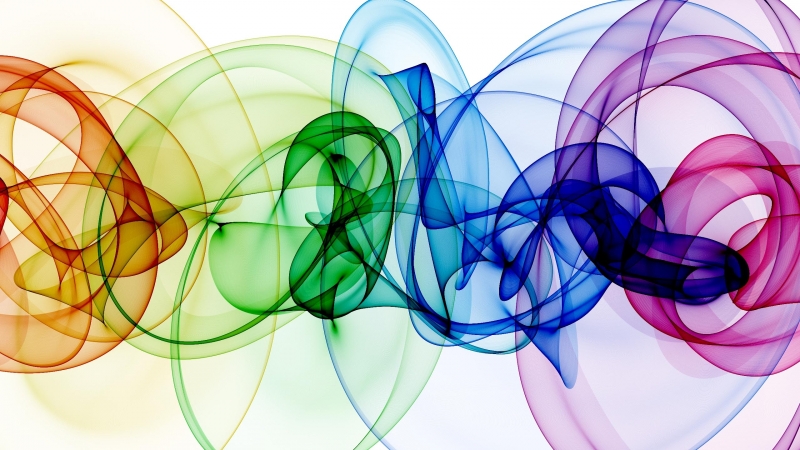Сделать баннер онлайн для Ютуба
Чтобы создать красочное и современное оформление канала не обязательно быть профессиональным дизайнером или сразу же заказывать услугу у иллюстратора. На начальных этапах продвижения вы можете сделать баннер онлайн для Ютуба. Сейчас существует масса разнообразных ресурсов, которые помогут создать вам красочный баннер за несколько минут.
Вам не нужно обладать какими-либо специальными знаниями. Достаточно запустить определенную программу, где все будет интуитивно понятно и начать творить. Одной из таких программ является https://www.fotor.com/features/youtube.html Чтобы приступить к работе в ней:
- Кликните на кнопку «Get Started»
- Слева от себя вы увидите различные картинки,
которые можно использовать как заготовки. Некоторые
из них помечены, синим значком, сверху.

- Чтобы изменить надпись, кликните по существующему названию баннера. Поменяйте заголовок, на тот, который вам нужен.
- Вы можете наложить несколько похожих слоев, сделать 2-3 надписи на шаблоне, увеличить его или уменьшить. За 10 минут, каждый, кто владеет минимальными навыками английского, сможет разобраться в этой программе.
Как только вы отрисовали свой будущий баннер, на линейке
сверху коснитесь кнопки «Save» стандартно, она выглядит
в виде дискеты. Изображение перенесется к вам на ПК и вы
сможете разместить его на Ютубе. Красивый баннер может 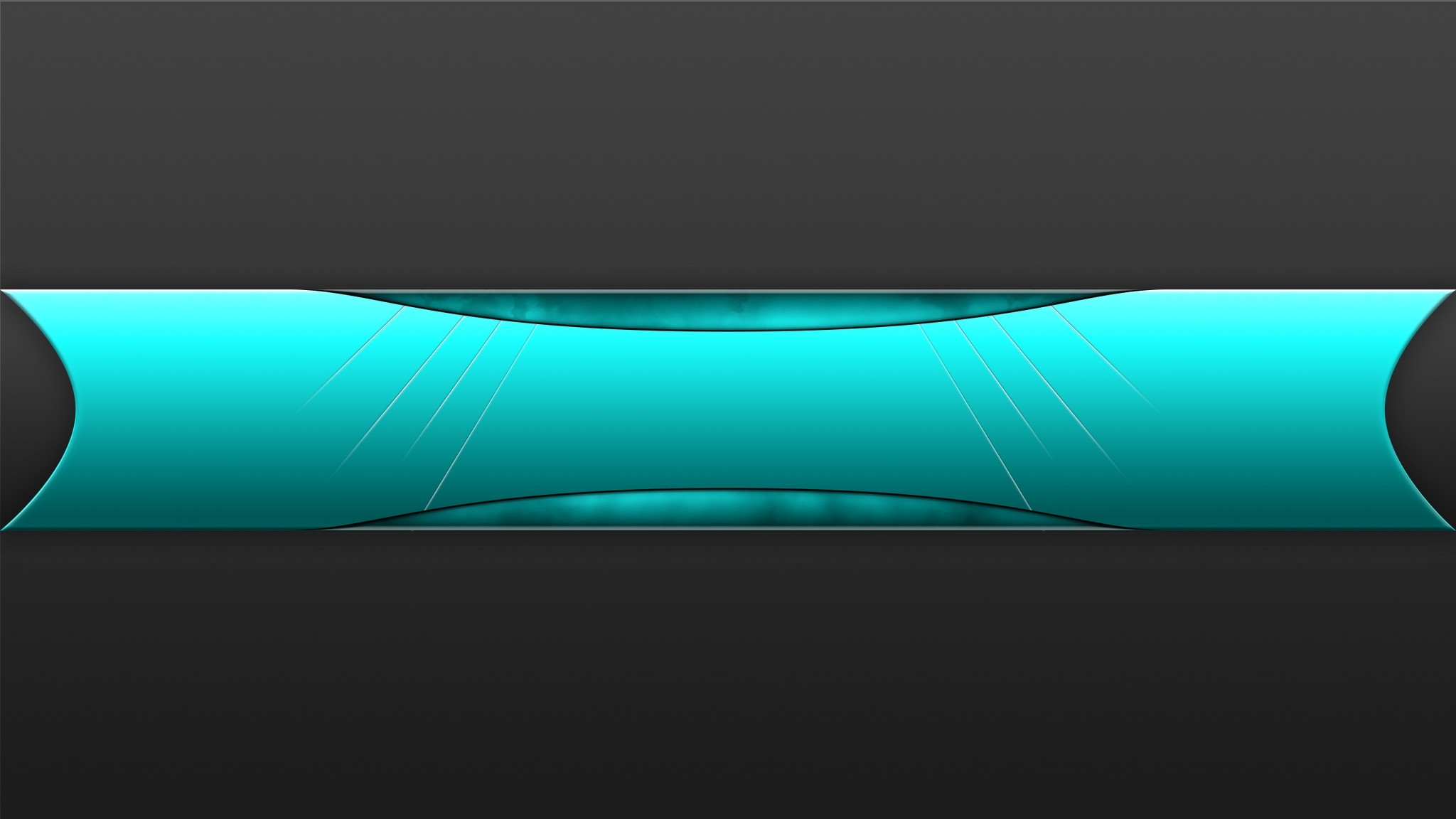 В этой программе также можно помимо баннера для Ютуба
создать коллажи, или сделать индивидуальный стиль для
Фейсбука или Твиттера.
В этой программе также можно помимо баннера для Ютуба
создать коллажи, или сделать индивидуальный стиль для
Фейсбука или Твиттера.
Сделать баннер для Ютуба онлайн бесплатно
Сделать баннер для Ютуба онлайн бесплатно также поможет простая программа https://www.photovisi.com/ Этот ресурс поможет вам создать необычный баннер из своих фотографий или выбрать абстрактные изображения для шапки. После клика на кнопку «Создать баннер…» вы переместить в галерею шаблонов. Если вы не хотите использовать личные фото, переместитесь в раздел категорий и выберите ту, которая максимально будет соответствовать стилистике канала.
В простом редакторе вы можете подобрать фон, загрузить
картинку, добавить интересную форму на свой рисунок. После того, как баннер
готов, кликните на кнопку «Отделка». Ресурс подготовит картинку для скачивания.
При этом, изображение будет нужного размера специально подстроенное под Ютуб.
Скачать баннер для Ютуба
Если вам не хочется ничего создавать, тогда будет лучше
скачать баннер для Ютуба. Сделать это можно на ресурсе
https://ytcolor.ru/
Здесь вы отыщите массу заготовок,
которые можно скачать не только в привычном формате png,
но и для корректировки источника в фотошопе. Этот сайт предлагает
массу красочных элементов для дизайна, причем Если вы ничего не
нашли на этом сайте, подобрать интересный шаблон можно здесь
Этот сайт предлагает
массу красочных элементов для дизайна, причем Если вы ничего не
нашли на этом сайте, подобрать интересный шаблон можно здесь
Как создать и добавить на канал баннер YouTube
Обновлено: 15.03.2021 Автор: Юрий Просолупов
Искусство вашего канала на YouTube обязательно. Это первое представление вашего бренда, когда зрители посещают ваш канал.
Он в основном состоит из вашего баннера YouTube (большое изображение вверху страницы). Ищите горизонтальное изображение, которое просто и точно представляет ваш бренд и контент канала YouTube, или вы можете создать свой собственный канал искусства.
Вам необходимо загрузить изображение с рекомендуемым размером 2560 x 1140 пикселей.
Используйте идеальный размер баннера YouTube и шаблон для создания профессионального профиля.
Теперь не только бренды нуждаются в брендовом аккаунте YouTube, они также должны обладать впечатляющим канальным искусством. И это начинается с создания идеального баннера.
И это начинается с создания идеального баннера.
Размер баннера YouTube: 2560 x 1140 пикселей
Что означает баннер YouTube «безопасная область»
Почему размеры баннеров YouTube имеют безопасную область? Ну, это потому, что ваш баннер будет выглядеть по-разному на разных устройствах, таких как телевизор, телефон, планшет или компьютер.
В безопасную область, вы должны поместить любые логотипы или текст. Это часть вашего канала искусства, которая будет видна на всех устройствах; гарантируя, что никакая существенная информация не будет отключена.
После загрузки изображения вы увидите предварительный просмотр того, как оно отображается на разных устройствах.
Теперь вы можете понять, почему так важно сохранять необходимые размеры в пределах 1546 x 243 пикселей.
Обратите внимание, что изображения на рабочем столе и на телефоне имеют одинаковую высоту, но изображение на компьютере намного шире.
Почему я должен сделать баннер на YouTube
Наличие визуально привлекательного баннера YouTube является важным шагом при изучении того, как создать канал. И даже если у вас он уже есть в течение многих лет, важно обновить свой баннер, чтобы обеспечить успех вашего канала.
И даже если у вас он уже есть в течение многих лет, важно обновить свой баннер, чтобы обеспечить успех вашего канала.
Ваш баннер — это первое, что люди видят при посещении вашего канала YouTube. Это отражение вашего бренда.
Качество канала искусства представляет качество в вашем бренде. Для некоторых пользователей ваш канал YouTube может быть первой точкой соприкосновения с вашей компанией или лично с вами.
Независимо от того, сколько времени вы уделяете созданию и распространению видео на YouTube, ваш канал должен выглядеть привлекательно и профессионально, чтобы привлечь и заинтересовать пользователей, которые могут стать вашими подписчиками.
Что я должен разместить на своем баннере
Изображение на канале должно быть представлением вашего бренда.
Бренды о чувствах. Используйте изображение, которое соответствует тому, как вы хотите, чтобы люди относились к вашему бренду.
«Люди не покупают товары и услуги. Они покупают отношения, истории и магию».
Какую историю о вас расскажет ваш баннер на YouTube?
Кроме того, подумайте о контенте на вашем канале YouTube. Как вы можете использовать свой баннер для демонстрации своего контента и повышения доверия?
Советы по созданию баннеров YouTube
Рассматривая эти примеры, сделайте соответствующие выводы и примените их к своему собственному дизайну баннера YouTube. Эти простые советы, как и ваши изображения на YouTube, обеспечат максимальную отдачу от вашего баннера.
1. Сделайте свой баннер на YouTube простым
Простота обеспечивает значительное влияние. Вы не хотите, чтобы ваш баннер выглядел с множеством миниатюрных изображений, пёстро или изобиловал надписями, особенно на небольших устройствах.
Вам необходимо привлечь внимание зрителя к нужному месту, не создавая беспорядочного и непрофессионального дизайна.
2. Помните свои маркетинговые цели
Когда кто-то просматривает ваш канал на YouTube, какие действия вы хотите, чтобы они предприняли? Что вы хотите, чтобы они знали о вас?
Возможно, вы хотите, чтобы они подписались на ваш канал. Или вы можете захотеть, чтобы они зашли на ваш сайт и узнали больше о вашей компании или вашей деятельности, а может лично о вас.
Или вы можете захотеть, чтобы они зашли на ваш сайт и узнали больше о вашей компании или вашей деятельности, а может лично о вас.
Определите назначение вашего канала YouTube в соответствии с вашими целями, а затем создайте соответствующий баннер. Четкий призыв к действию — отличный способ сделать это.
3. Это нормально иметь баннер на YouTube без текста
Пока вы находитесь в «безопасном пространстве» (как показано на шаблоне баннера YouTube), все в порядке, чтобы разместить там текст.
Однако, если вы не очень разбираетесь в дизайне, хорошо иметь баннер без текста, пока у вас есть качественная картинка, она работает!
На самом деле, это может быть даже лучше. Если макет вашего текста не выглядит профессионально, зрители могут продолжить поиск на YouTube, прежде чем даже прокрутить вниз, чтобы увидеть ваши видео.
Создание баннера YouTube
Теперь, когда у вас есть идеи для художественного оформления вашего канала YouTube, давайте посмотрим, как вы можете на самом деле создать это изображение.
Где я могу найти фоновое изображение баннера YouTube
Чтобы найти картинку для начала, есть несколько сайтов, предоставляющих изображения, которые вы можете использовать бесплатно. Один из моих любимых — Unsplash.
Unsplash является бесплатным и полным красивых изображений, которые легко найти..Вы также можете использовать изображения в коммерческих целях.
Pikwizard — это новый веб-сайт, предлагающий бесплатные изображения, который был запущен в конце 2017 года. На нем уже есть более 100 000 высококачественных изображений, 20 000 из которых являются эксклюзивными для Pikwizard. Новые изображения добавляются каждый день, и авторство не требуется.
Pexels — еще один сайт, полный динамичных изображений. Они также позволяют бесплатно использовать фотографии для любых законных целей, включая коммерческое использование.
Есть много других бесплатных сайтов с изображениями. Независимо от того, что вы используете, проверьте детали лицензирования, чтобы убедиться, что вы можете использовать фотографии в деловых целях.
Если вы запускаете свой первый канал на YouTube, фотографии, которые вы найдете на этих сайтах, могут вас вдохновить. Введите в строку поиска слова, относящиеся к вашей компании, продукту и бренду, а затем посмотрите, что резонирует с вами и вашим творчеством.
Как создать изображение с правильными размерами баннера YouTube
Скажем, вы нашли понравившееся изображение на Unsplash, но хотите изменить его размер или добавить текст. Или, возможно, вы хотите создать свой собственный баннер YouTube с нуля.
Загрузите бесплатный шаблон баннера в формате PSD, AI или PNG в качестве основы для создания своего дизайна в графическом редакторе Fotoshop. Не забудьте сосредоточиться на безопасном месте!
Если вы не разбираетесь в дизайне и хотите сделать шаг назад, вам все равно будет доступно множество вариантов с бесплатными или недорогими онлайн-платформами. Они разработаны, чтобы быть удобными для начинающих.
Примерами могут служить две самые популярные Canva и PicMonkey. Canva бесплатна с возможностью обновить подписку, а Picmonkey предлагает бесплатную пробную версию.
Canva бесплатна с возможностью обновить подписку, а Picmonkey предлагает бесплатную пробную версию.
Выбрав платформу, создайте новый дизайн с рекомендуемыми YouTube размерами: 2560 x 1140 пикселей. Затем загрузите желаемое изображение и, при желании, добавьте текст. Многие из этих поставщиков также имеют образцы дизайна, которые вы можете настроить для своего бренда.
Теперь, когда вы ознакомились с основами баннера YouTube и создали свое изображение, давайте посмотрим, как добавить его на свой канал.
Как добавить на канал баннер YouTube
Добавление вашего баннера является простым процессом. Здесь мы шаг за шагом пройдемся по процессу.
Шаг первый
Перейдите в свой профиль YouTube и найдите значок в правом верхнем углу. Вашим значком будет изображение, которое вы выбрали для своей учетной записи Google.
Нажмите на иконку. Появится раскрывающееся меню; выберите «Ваш канал».
Шаг второй
Нажмите на синюю кнопку с надписью «настроить вид канала».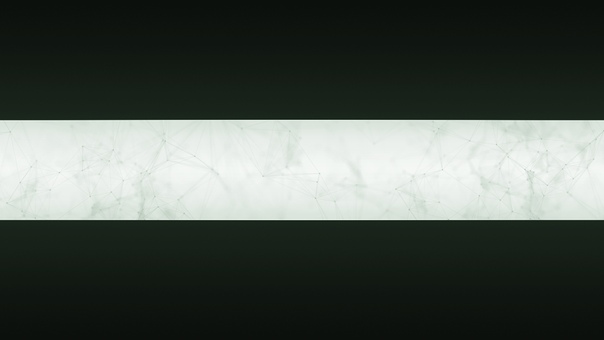
Шаг третий
Нажмите на синюю кнопку с надписью «Добавить оформление канала».
Если у вас уже стоит изображение, нажмите на карандаш в верхнем правом углу и выберите надпись «Изменить оформление канала» нажав на неё.
Шаг четвертый
Загрузите свое изображение баннера YouTube.
Либо нажмите и перетащите файл в прямоугольник с пунктирной линией, либо нажмите «Выберите файл на компьютере» и найдите нужный файл для загрузки.
Как упоминалось ранее, убедитесь, что изображение вашего баннера соответствует рекомендуемому размеру. Если вы попытаетесь использовать изображение размером менее 2048 x 1152 пикселей, YouTube заставит вас выбрать другую фотографию.
Шаг пятый
После того как вы загрузили свое изображение, посмотрите предварительный просмотр на настольном компьютере, телевизоре и мобильном устройстве.
Если вы хотите сместить обрезанное изображение (ваша безопасная область для мобильных устройств), нажмите «кадрировать».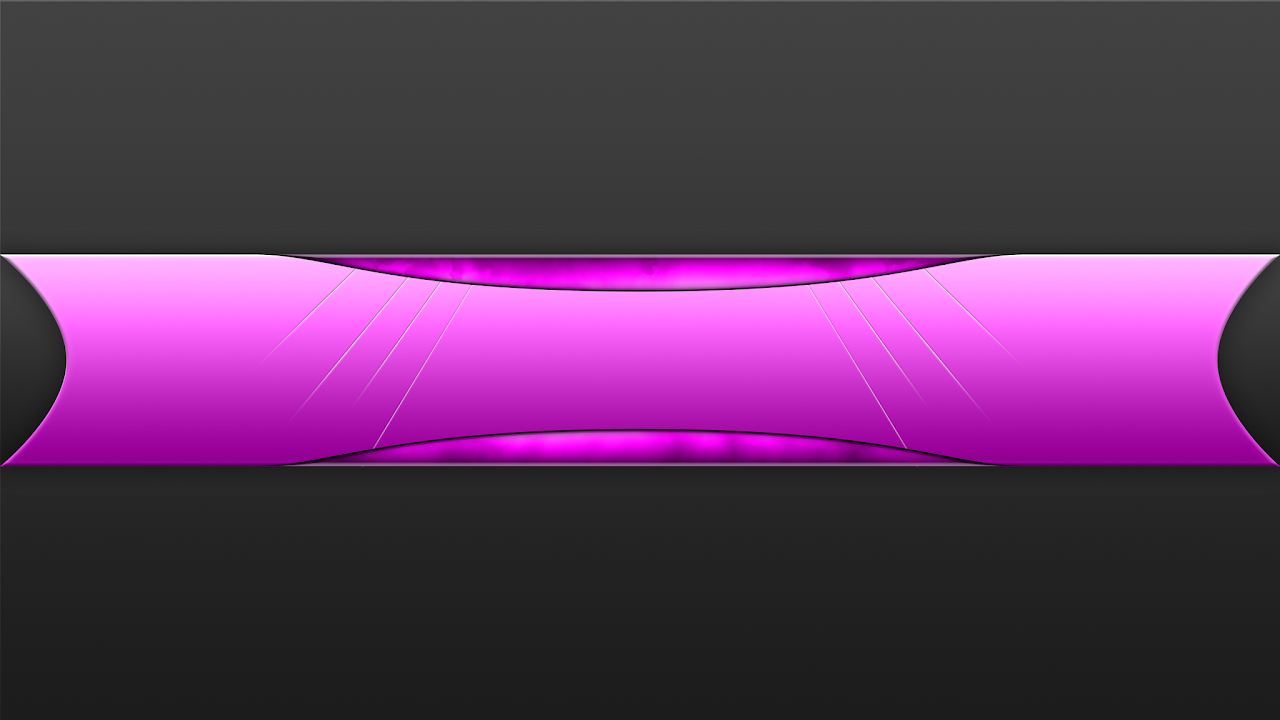
Нажмите и перетащите выделенное поле. «Безопасная зона» будет отображаться в окне, где цвета выглядят ярче. Как показано в этом скриншоте, вы также можете изменить размер выделенного поля.
Выбрав область для своего баннера YouTube, нажмите «Просмотр на устройстве».
Если вас всё устраивает, нажмите кнопку «Выбрать».
Поздравляю — вы загрузили свой баннерный арт YouTube и он теперь активен!
Это был урок №3, по созданию канала на YouTube.
Всего вам доброго и до встречи в следующем уроке!
Поделиться ссылкой:
Как сделать баннер для YouTube канала
Доброго времени суток, дорогие читатели. Сегодня мы поговорим о том,как сделать баннер для YouTube-канала и какие инструменты нам в этом помогут.
Думаю, у читателя сразу возник ряд вопросов в голове — что вообще такое баннер, зачем он нужен и как мне его сделать? На все эти вопросы я постараюсь ответить ниже.
Содержание статьи
Что такое баннер?Если вы хотя бы раз заходили на YouTube и видели какой-либо канал, то над его названием чаще всего красовалась большая картинка с названием канала и другой дополнительной информацией.
В основном в шапке указывают дополнительную информацию канала, которая зависит от тематической направленности. Например, если Ваш канал посвящен играм, то стоит указать ваши любимые игры или когда выходят видео.
А если же вы квалифицированный врач, то можете написать свою специальность. Если ВЫ занимаетесь спортом, и укажите это, то Вашим подписчикам будет легче понять тематику канала.
Зачем он нужен?Качественный фон способен выделить Ваш проект из ряда других, потому как уникальная обложка сразу же покажет индивидуальность и поможет выделиться среди сотен других проектов. Создавая уникальный стиль, Вы сможете брендировать канал, что добавит узнаваемости для него.
Что нужно помнить при создании баннераУникальный банер как уникальная реклама — притягивает и не отпускает
Для того чтобы Ваш баннер оставался максимально продуктивным и качественным советуем придерживаться следующих правил:
- Главное — в центре.
 Создавая обложку, помните, что в зависимости от устройства пользователя обложка будет обрезаться по краям, из-за чего для просмотра будет доступна только центральная часть. Поэтому старайтесь держать всю важную информацию в центре.
Создавая обложку, помните, что в зависимости от устройства пользователя обложка будет обрезаться по краям, из-за чего для просмотра будет доступна только центральная часть. Поэтому старайтесь держать всю важную информацию в центре. - Краткость — сестра таланта. Не перегружайте Ваш фон множеством цветов и различной информации, постарайтесь написать только самое важное и не перегружайте картинку всеми цветами радуги.
- Релевантность — залог успеха. Стараясь уместить все самые красивые шрифты и самые сочные картинки, не забывайте и про содержание вашего канала. Сделайте фон в одном стиле с другими элементами канала.
Существует множество способов создать обложку для своего канала, и поэтому мы затронем самые популярные варианты, начиная от самого простого и заканчивая уровнем для профессионалов.
Большинство из них подойдет тем, кто не хочет пользоваться сложными программами вроде фотошопа.Проще говоря для тех, кто хочет все беслатно и желательно с телефона. ..
Самый простой — это скачать уже готовые фоны с сайтов — агрегаторов, например, vk.com/youtubetemplates, ytcolor.ru и прочее. Так же можно выбрать один из стандартных, которые предлагает YouTube. Однако, если использовать стандартные обложки вы лишаетесь уникальности продукта.
Помимо этого в качестве обложки можно использовать стоковую картинку, которую вы найдете на страницах поисковика. Понравившуюся картинку нужно будет подогнать до нужного разрешения и можно смело использовать.
Вариантом посложней можно назвать специальные конструкторы для создания баннеров. Такие сайты уже содержат готовые шаблоны для каналов, а при желании сделать полностью свой уникальный продукт можно воспользоваться удобным инструментарием, в который уже заложены все необходимые картинки, шрифты и даже анимации.
Пару таких сайтов я разберу прямо в статье, при желании Вы можете поискать и другие.
www.canva.com
- на сайте я без проблем зарегистрировался и создал свой дизайн, большинство инструментов бесплатные, а при желании получить полный набор или просто поддержать проект можно купить платную подписку.

app.bannerboo.com/ru
- Не сильно отличается от других конструкторов, за исключением поддержки большинства существующих разрешений картинок. Так же сразу заметил наличие анимированных обложек, что дает большой плюс конструктору. В остальном он ничем не отличается от ряда других конструкторов — так же есть возможность создать свой уникальный дизайн или выбрать готовый.
app.bannersnack.com
- Bannersnack может похвастаться наличием уже встроенных обложек для других платформ, например Facebook или другие баннеры для сайтов. В остальном сайт ничем не отличается от canva, точно так же существуют бесплатные и платные инструменты. Без подписок мне удалось спокойно сделать свою обложку и скачать ее в нужном разрешении.
Вариантом для профессионалов можно назвать специализированные программы. Такой подход гарантирует полную уникальность баннера, а также возможность добиться идеального вида.
Идеально подойдут следующие программы: The GIMP, Adobe Photoshop, NET, PixBuilder Studio, Photoscape, Artweaver.
На этом наше обзорное знакомство с баннерами для YouTube-канала можно считать законченным. Пишите ваше мнение, все ли возможности были указаны в статье.
Подписывайтесь на блог, рекомендуйте друзьям и до новых встреч!
Желаю удачи и ПроЦветания.
Фотошоп чтобы сделать баннер для ютуба. Как сделать баннер для «ютуба» за несколько минут
Красивое визуальное оформление канала не только радует глаз, но и привлекает внимание новых зрителей. Если вы собираетесь профессионально заниматься Ютубом, то рекомендуем уделить особое внимание созданию аватарки и баннера для своего проекта. В этой статье мы рассмотрим несколько онлайн-сервисов для создания шапки канала.
Специализированные сервисы не только предлагают пользователям удобный редактор изображений без предварительного скачивания, но и предоставляют множество макетов, эффектов, дополнительных изображений и многое другое как бесплатно, так и за небольшую плату. В этом и проявляется их преимущество перед офлайн-редакторами, где каждую картинку приходится искать в интернете.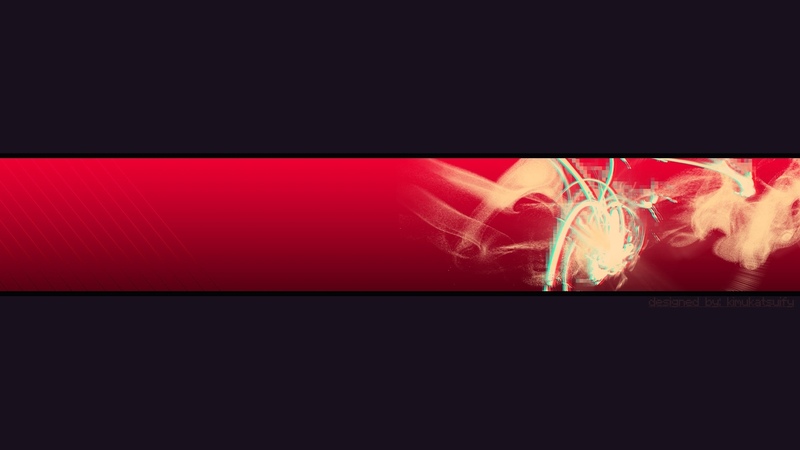 Давайте подробнее разберем процесс создания баннера для Ютуба в нескольких популярных сервисах.
Давайте подробнее разберем процесс создания баннера для Ютуба в нескольких популярных сервисах.
Способ 1: Crello
Crello представляет собой простой инструмент по созданию визуальных материалов. Больше всего он подходит тем, кто желает создавать красивые посты и оформления в социальных сетях, YouTube также относится к этому. Даже неопытный пользователь быстро освоит данный редактор и создаст необходимое изображение. Чтобы создать шапку, вам потребуется:
Способ 2: Canva
Онлайн-сервис Canva предлагает своим посетителям создать уникальную и красивую шапку канал всего за считанные минуты. На сайте присутствуют различные библиотеки со шрифтами, фотографиями и готовыми решениями. Давайте подробнее разберем процесс создания баннера с помощью Canva.
- Перейдите на главную страницу сервиса и нажмите «Создать баннер для YouTube» .
- Если вы впервые на сайте, то потребуется пройти обязательную регистрацию. Сначала укажите цель, с которой используете Canva, а после просто введите электронную почту и пароль для создания аккаунта.

- Теперь вы сразу попадаете на страницу редактора. В первую очередь рекомендуем ознакомиться с готовыми макетами, это будет полезно тем, кто не знает с чего начать или не хочет терять время на создание проекта с нуля.
- В сервисе присутствует огромная бесплатная библиотека с различными элементами. Сюда входят: значки, фигуры, рамки, диаграммы, фотографии и иллюстрации.
- Практически всегда в шапке используется название канала или другие надписи. Добавьте это с использованием одного из доступных шрифтов.
- Обратите внимание и на фон. На сайте присутствует более миллиона платных и бесплатных вариантов, начиная от самого простого однотонного, заканчивая сделанного профессионалами фона.
- После создания баннера остается только выбрать формат изображения и сохранить картинку себе на компьютер для дальнейшего использования.
Способ 3: Fotor
Fotor – графический редактор, позволяющий создавать разнообразные визуальные проекты, в том числе и баннеры для YouTube-канала. Сайт недавно был обновлен и теперь появилось еще больше уникальных инструментов, обновились базы с фотографиями и объектами. Создается шапка в Fotor очень просто:
Сайт недавно был обновлен и теперь появилось еще больше уникальных инструментов, обновились базы с фотографиями и объектами. Создается шапка в Fotor очень просто:
- Перейдите на главную страницу сайта и нажмите на «Редактировать» .
- Загрузите изображение с компьютера, социальной сети или веб-страницы.
- Обратите внимание на инструменты управления. С их помощью осуществляется изменение размера картинки, выставление цветовой гаммы и трансформация. Вверху находится панель управления проектом.
- Используйте различные эффекты, чтобы изображение заиграло новыми красками.
- В случае, когда вы используете изображение человека на своем баннере, в меню «Beauty» изменяются различные параметры внешности и фигуры.
- Примените рамку для изображения, если хотите выделить его с остального фона на Ютубе.
- К сожалению, бесплатно можно использовать только несколько шрифтов, но если вы купите подписку, откроется доступ к сотням различных типов надписей.

- Когда закончите создание дизайна, просто нажмите «Сохранить» , укажите дополнительные параметры и загрузите изображение на компьютер.
В этой статье мы рассмотрели несколько онлайн-сервисов, позволяющий быстро и просто создать баннер для YouTube-канала. Все они представлены в виде графических редакторов, имеют огромные библиотеки с различными объектами, но отличаются наличием уникальных функций, чем и могут быть полезны некоторым пользователям.
Перед тем, как сделать баннер для Ютуба
, нужно понять, что всевозможная графика (миниатюры, иконки или водяные знаки
) помогут лучше понять, что думают зрители по поводу вашего видеоблога. Если графическое оформление роликов не будет сочетаться, то это может вызвать неоднозначную реакцию у аудитории. В то же время, если все элементы будут работать сообща, то с их помощью можно будет задавать тон и атмосферу собственного канала. Зрители поверят, что вы всерьез относитесь к своей деятельности, и будут чаще обращаться к вашему источнику информации.
Баннеры и миниатюры – два наиболее важных элемента в оформлении канала. Сегодня я хочу рассказать вам о том, как лучше всего с ними работать, а также предложу несколько сайтов и инструментов, при помощи которых можно бесплатно создавать баннеры и миниатюры.
1. Баннеры для YouTube
Баннер – это шапка всей страницы, которая находится в самом верху. Его размеры должны быть не менее 2560 на 1440 px , хотя его и не всегда будет видно полностью. Как на настольных ПК, так и на мобильных устройствах будет видна лишь “безопасная область ” размером 1546 на 423 px . При просмотре на экране телевизора зритель увидит весь баннер полностью. YouTube поддерживает формат PNG , но если вам не удается нормально загрузить файл, попробуйте изменить формат на JPEG .
Баннеры для YouTube
принципиально важны для того, чтобы канал стал успешным. Если у вас все еще нет баннера, это создает впечатление, что ваш канал не так уж и важен. Даже самый простенький баннер продемонстрирует зрителям, что вы действительно серьезно относитесь к своему каналу.
Самые лучшие баннеры должны отражать опыт, который зрители могут приобрести, просматривая ваш канал. В баннере комедийного канала лучше использовать пестрые цвета, в то время как баннер игрового канала лучше оформлять в темных тонах, подобных тем, которые используются в большинстве игр.
Перед тем, как сделать баннер для канала YouTube , нужно понять, что это один из важнейших шагов, который позволит вам задать собственный стиль. Именно баннер позволит профессиональному визажисту, например, выделиться в толпе любителей.
Кроме этого баннер можно персонализировать, если включить в него ваш логотип или же фотографию.
2. Миниатюры для YouTube
Новички часто игнорируют необходимость использовать правильные миниатюры для видеороликов. Youtube самостоятельно подбирает миниатюры для загружаемых авторами видео, но они не всегда подходят.
Кроме этого вам предоставляется возможность самостоятельно выбрать кадр из ролика, использовать свою собственную миниатюру, и даже нанести на нее заголовок.
Когда используешь собственные картинки, можно быть уверенным, что все видеоролики в галерее будут выглядеть согласованно. Это поможет зрителям быстро находить ваши видеоролики в поиске по Youtube .
Как сделать баннер для YouTube ? Вот несколько советов. Заголовок миниатюры также поможет быстрее ориентироваться в том, о чем то или иное видео. Еще одно преимущество использования заголовков заключается в том, что они привлекают внимание.
При создании собственных миниатюр всегда помните, что в Youtube они выводятся в небольшом размере, и не всегда на них будет видно все, что вам хочется.
Никогда не используете миниатюры, которые вообще никак не связаны с темой ваших видеороликов. Не стоит использовать миниатюру с милым котенком для видеоролика, в котором нет ни слова о котятах, так как это вводит зрителей в заблуждение. Таким образом, вы привлечете внимание большого количества пользователей, которые хотят увидеть котят, и сильно разозлите их этим.
3. Где и как создавать баннеры и миниатюры
В интернете много сервисов, с помощью которых можно редактировать изображения, а затем использовать их как шаблон для баннеров в Youtube
. Эти же инструменты можно применять для создания миниатюр. Два самых популярных и при этом бесплатных редактора: PicMonkey.com
и Canva.com
:
Эти же инструменты можно применять для создания миниатюр. Два самых популярных и при этом бесплатных редактора: PicMonkey.com
и Canva.com
:
Где сделать баннер для Ютуба? В Canva есть много шаблонов, которые можно использовать в качестве основы для собственных баннеров для Youtube . А также множество стоковых изображений, которые можно комбинировать для стилизации собственного канала. Редактировать картинки в Canva можно бесплатно, но здесь также предусмотрены платные функции, каждая из которых обойдется вам в $1 . Canva доступен в десктопной версии и в виде приложения для iPad :
PicMonkey позволяет импортировать картинки с ПК или из социальных сетей, редактировать их, а затем использовать в шаблонах для собственных Youtube-баннеров . PicMonkey – бесплатный инструмент, но для доступа к расширенному функционалу придется оформить подписку ($4.99 в месяц ).
Перевод статьи “How to Make Youtube Banners and Thumbnails
” был подготовлен дружной командой проекта .
Всем привет, дорогие подписчики и в-первые зашедшие посетители, хочется данной статьей вас заинтересовать не только темой как создать шапку для канала на Youtube, а рассказать вам почему нужно быть особенным и выделяться среди ваших оппонентов на Youtube. В силу сложной конкуренции и высокой популярности в 2015 году , а так же видеоблогинга и просто . Тема оформления канала, так сказать создания шапки для Youtube не теряет позиции в поисковиках и актуальна в 2016 году очень и очень.
Оформление шапки канала youtube
Давным давно еще в 2014 году я записал первый несколько видео на данную тему (скрины ниже), и с годами (не побоюсь такого выражения) конкурентов с подобной темой увеличилось в разы. И спустя время мне пришла идея записать обновления на 2016 год. Т.е. Что изменилось, какие сервисы появились по созданию шапок для канала и вообще записать новые видео, так сказать новый обновленный видео плейлист по созданию Шапки для Канала!!! Хотя я создаю шапки в Фотошопе и он меня не перестает радовать своими возможностями.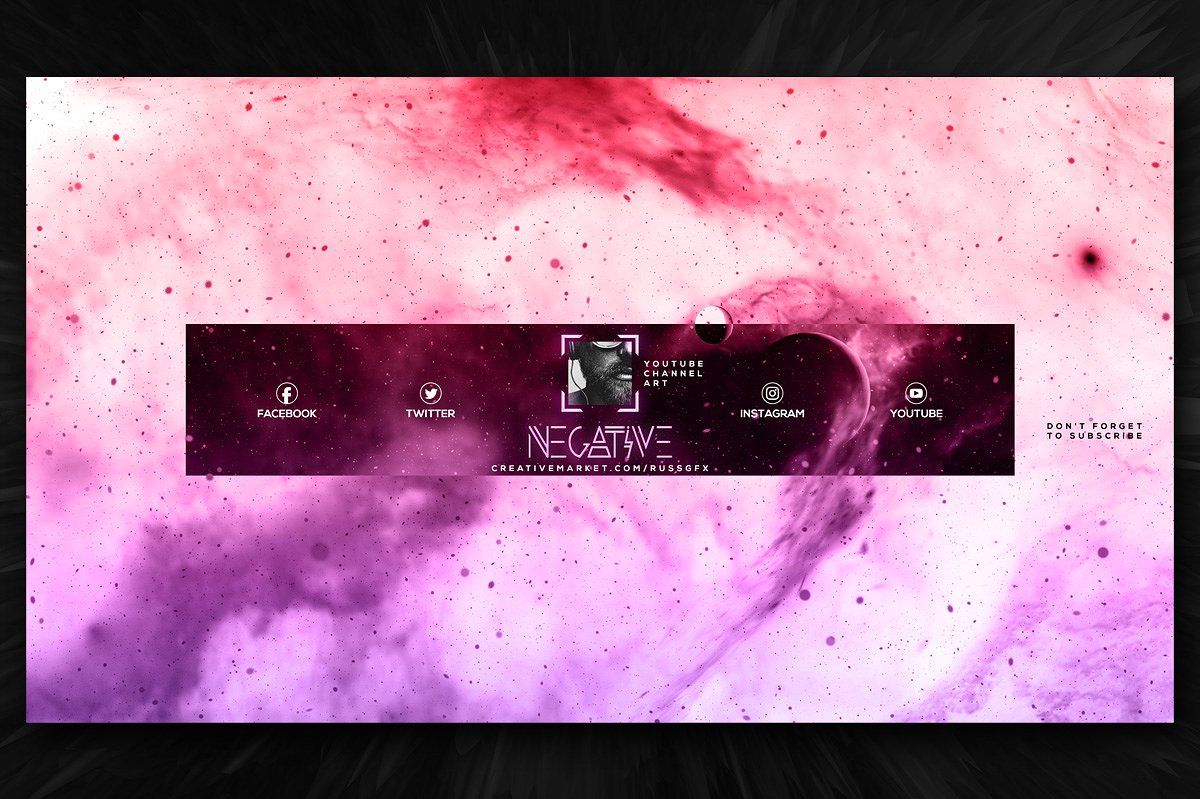 Кстати кто его еще не скачать, милости прошу А так же есть инструкция
Кстати кто его еще не скачать, милости прошу А так же есть инструкция
Но давайте вернемся к нашей главной теме и я покажу список сервисов какие существуют на январь 2016 года, для создания шапки канала на Youtube. Предупреждаю список большой и способов масса, вам остается только взять пересмотреть видео уроки и создать своё чудо творение.
[ ОНЛАЙН СЕРВИСЫ ] Как сделать шапку Youtube
canva.com
ikomee.com
fotor.com
fotojet.com
photovisi.com
picmonkey.com
custom-page.com
А теперь о каждом я расскажу совсем немного и покажу по одному скрину. Подробнее о каждом будет отдельный видео урок, итак поехали…
canva.comВо-первых этот сервис зарубежный, во-вторых он использует CSS3 и HTML5 , что говорит о хорошей и правильной навигации и интуитивно понятной работе с сервисом, даже не смотря на языковой барьер.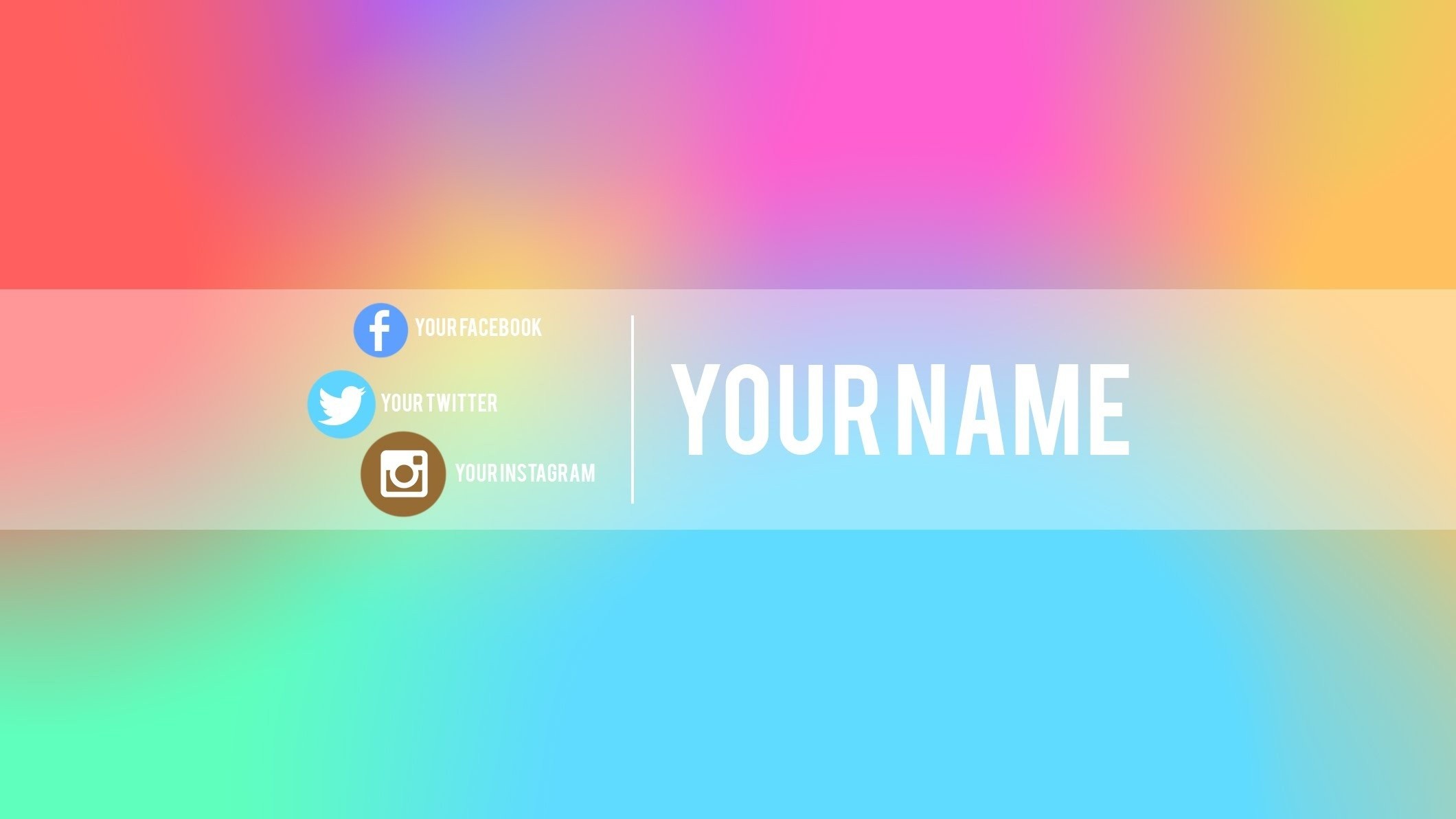 Кроме того, что сервис позволяет создавать креативные шапки для ютуба, можно еще создавать картинки к постам в Twitter, Facebook, Tumbler, Instagram . А так же шапки для различных соц сетей и даже @mail писем, что очень меня порадовало. Вообщем в сервисе очень много различных плюшек, но так же хочу заметить у него половина функционала платные (цены сравнительно дешевые 1-2$ за шапку канала) Этот сервис будет интересен людям, кто кроме ютуба использует и соц сети в продвижении товаров/услуги, или даже сайта/блога. Оценка 8 из 10
Кроме того, что сервис позволяет создавать креативные шапки для ютуба, можно еще создавать картинки к постам в Twitter, Facebook, Tumbler, Instagram . А так же шапки для различных соц сетей и даже @mail писем, что очень меня порадовало. Вообщем в сервисе очень много различных плюшек, но так же хочу заметить у него половина функционала платные (цены сравнительно дешевые 1-2$ за шапку канала) Этот сервис будет интересен людям, кто кроме ютуба использует и соц сети в продвижении товаров/услуги, или даже сайта/блога. Оценка 8 из 10
Пожалуй, этот сервис я выделю среди всех остальных, он как и предыдущий, тоже буржуйский и тоже сделан с умом. Вообще сервис специализируется на создании любого рода банеров. Пусть то будет банер рекламный для Adwords (с указанием нужных размеров) или банер вашего сайта, не говоря уже о банерах для соц сетей. Создание которых, ikomee тоже предлагает. НО больше всего мне понравилось в этом сервисе это возможность создания Инфографики. Конечно, сервис расщитан на платежеспособную аудиторию поэтому он частично платный, но шапку сверстать свою можно, даже есть возможность загрузить своё фото и поверх накладывать текст и др. фото. Вообщем изучайте. Оценка 10 из 10
Конечно, сервис расщитан на платежеспособную аудиторию поэтому он частично платный, но шапку сверстать свою можно, даже есть возможность загрузить своё фото и поверх накладывать текст и др. фото. Вообщем изучайте. Оценка 10 из 10
Что мне больше всего в этом сервисе понравилось, так это то, что он на русском языке, т.е. нет необходимости интуитивно понимать, достаточно просто читать и делать. Так же как почти все онлайн сервисы, рассмотренные мной в данной статье, для создания шапки на ютуб имеют возможность создавать различные банеры и постеры для соц сетей, а именно:
ковер для facebook;
пост для instagram;
пост для facebook;
шапку для youtube;
шапку для twitter;
шапку для google+;
коллажи фотографий.
Чем еще мне понравился сервис fotor.com? Тем, что можно загрузить свои картинки и уже их редактировать, так же можно использовать большую галерею иконок на различную тему. Сервис предлагает не большое количество уже готовых шаблонов шапки канала, но я бы создал своё что-то интересное и необычное. Конечно сервис не бесплатный, он зарабатывает на продаже дополнительных возможностей (картинок, шрифтов, иконок и т.д.) Но главную задачу по созданию шапки для канала — выполняет на 100%. Сохраняете созданную шапку на компьютер и после устанавливает на свой ютуб канал. Вообщем рекомендую к изучению. Оценка 9 из 10.
Сервис предлагает не большое количество уже готовых шаблонов шапки канала, но я бы создал своё что-то интересное и необычное. Конечно сервис не бесплатный, он зарабатывает на продаже дополнительных возможностей (картинок, шрифтов, иконок и т.д.) Но главную задачу по созданию шапки для канала — выполняет на 100%. Сохраняете созданную шапку на компьютер и после устанавливает на свой ютуб канал. Вообщем рекомендую к изучению. Оценка 9 из 10.
fotojet.com
При первом посещении данного сервиса, я подумал, что он для фотографов, которые занимаются фото-коллажами для свадеб, праздников и любых торжеств. Он создан в стиле wedding . Но, покапавшись в нем я увидел, что он имеет дополнительную возможность, по созданию шапки для канала на Youtube .
Этот сервис отличается от других, тем, что он будет интересен именно девушкам. Для игровых тем он точно не подойдет. Дело в том, что как я говорил выше, основное его направление это свадьбы, дни рождения, путешествия, журналы и т. п., так вот fotojet.com имеет большое количество шаблонов для канала, которые креативные и очень даже интересные. Сервис так же позволяет загружать свои картинки и редактировать их, а после готовую шапку youtube сохранить на компьютер. Сервис имеет хороший функционал в бесплатной версии, но нет русского языка. Ставлю 8 из 10.
п., так вот fotojet.com имеет большое количество шаблонов для канала, которые креативные и очень даже интересные. Сервис так же позволяет загружать свои картинки и редактировать их, а после готовую шапку youtube сохранить на компьютер. Сервис имеет хороший функционал в бесплатной версии, но нет русского языка. Ставлю 8 из 10.
Этот сервис, отлично подойдет создать шапку для игровых каналов, например minecraft . Все дело в том. что сервис очень хороший онлайн редактор, в нем нет шаблонов и не особо есть картинки, но в нем легко редактировать текст, фото, и др. объекты. Как говорится чем проще тем лучше.
Для того что бы начать создавать шапку для канала перейдите по ссылке photovisi.com/youtube-banner и нажмите на Make a Youtube Banner , а после выберите один из форматов для ютуба 2560 х 1440 . Вставляйте фото, картинки и редактируйте, сохраняйте и публикуйте на вашем канале. Моя оценка 7 из 10
picmonkey.
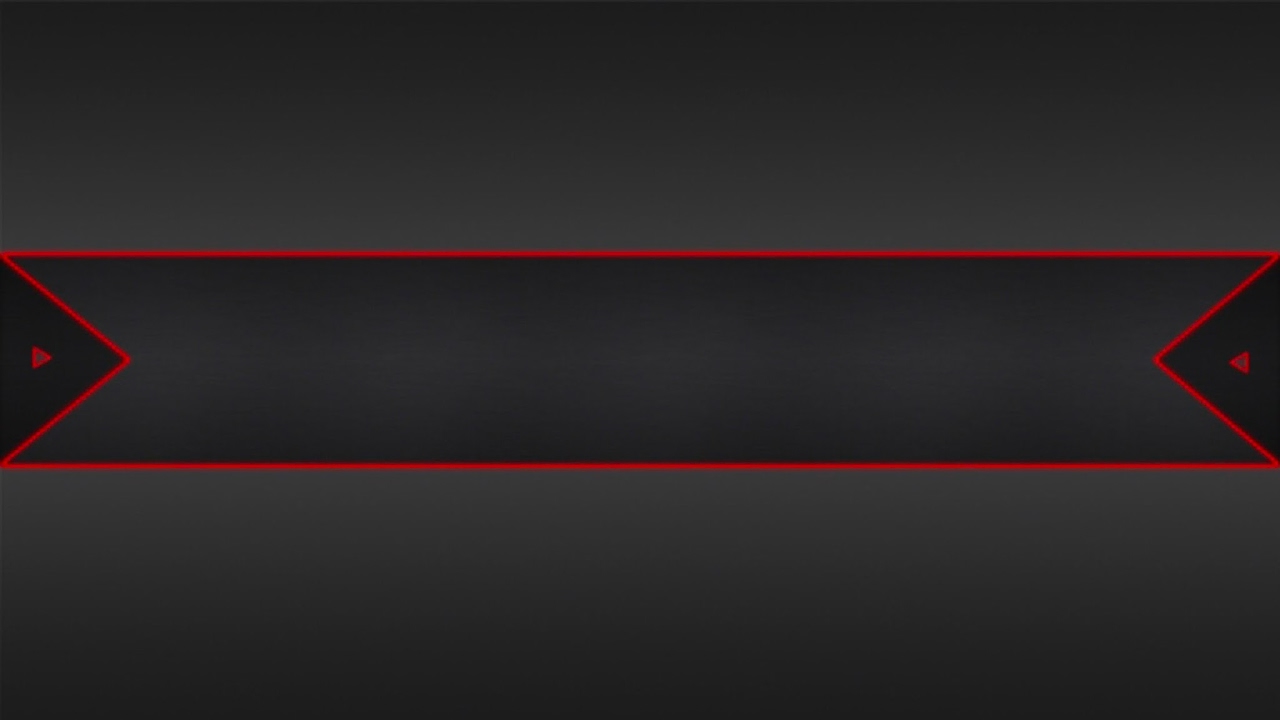 com
comДанный сервис не совсем предусмотрен для создания шапки. Так вот друзья, этот сервис для коллажей из фото. Но если внести некоторые параметры размеров нужного банера — можно создать и шапку. См. на картинку выше я показал где указывать. Особо мне этот сервис не запомнился чем-то особым, к том же в нем функционал в основном платный, поэтому моя оценка 6 из 10.
custom-page.com
Данный сервис заслуживает особого внимания. Если коротко — это КРУТОЙ СЕРВИС . Во-первых он исключительно для создания шапок для канала Youtube . Во-вторых — это просто онлайн фотошоп, в нем можно что угодно делать. Есть конечно минус для не знающих английский язык, но на фото того что он делает это мелочи. Он конечно условно платный, но есть и бесплатная версия. Как я понял это продукт сайта pixlr.com Я уверен видео инструкция будет очень интересная и вам понравится по достоинству данный сервис. Моя оценка 10 из 10
_____________________________________________________
Об этом сервисе для создания шапки онлайн я узнал еще пару лет назад и записал видео инструкцию как им пользоваться. Конечно сервис в отличии от всех предыдущих, мною рассмотренных уступает по всем параметрам и по дизайну сайта и по функционалу, но тем не менее мою видео было полезно многим зрителям, об этом свидетельствуют комментарии под видео. Это сервис предназначен для игровой тематики создания шапки для канала, поэтому кому нужно используйте. А моя оценка сервису 5 из 10.
Об авторе
Многие, наверное, не понимают, почему я назвал свой блог Социальный лифт из тьмы к солнцу , тогда я рассказу и объясню. Для меня интернет это лифт, в который я погружаюсь на нужным мне этаж умений, навыков, заработков; а социальный, потому что он для людей, для общества, для желающих, для тех, кто очень схож с моим видением. Тьма — это жопа, или другими словами днище обычной жизни, в которой был я, в которой многие сейчас, да, наверное, половина людей в нашей стране в этой жопе, которые думаю, что это чайка, а нет… Солнце — это то, что дает жизнь абсолютно всему живому на планете, в том числе и нам с вами.
Конечно сервис в отличии от всех предыдущих, мною рассмотренных уступает по всем параметрам и по дизайну сайта и по функционалу, но тем не менее мою видео было полезно многим зрителям, об этом свидетельствуют комментарии под видео. Это сервис предназначен для игровой тематики создания шапки для канала, поэтому кому нужно используйте. А моя оценка сервису 5 из 10.
Об авторе
Многие, наверное, не понимают, почему я назвал свой блог Социальный лифт из тьмы к солнцу , тогда я рассказу и объясню. Для меня интернет это лифт, в который я погружаюсь на нужным мне этаж умений, навыков, заработков; а социальный, потому что он для людей, для общества, для желающих, для тех, кто очень схож с моим видением. Тьма — это жопа, или другими словами днище обычной жизни, в которой был я, в которой многие сейчас, да, наверное, половина людей в нашей стране в этой жопе, которые думаю, что это чайка, а нет… Солнце — это то, что дает жизнь абсолютно всему живому на планете, в том числе и нам с вами. Если б солнца не было, не было бы жизни. Солнце — это энергия к жизни.
А если все резюмировать, InternetLIFT — это возможность обычным пользователям интернета, которые работают на дядю, находятся в финансовой жопе, мечтаю разбогатеть, но не знают с чего им начать. Internet Lift — это платформа, которая поможет желающим, стать немного или значительно подкованными в тонкостях и схемах заработка. Смогут узнать, с чего начать, куда идти, и как стать самому себе начальником.
Я надеюсь, мои советы и статьи помогут вам и мне в том числе. Так как однажды вы поймете, почему я веду блог, если вы что-то знаете, это ценно только тогда, когда вы это помните. А когда вы запишите и поделитесь, это будет вечно, в том числе в вашей памяти!!!
Если б солнца не было, не было бы жизни. Солнце — это энергия к жизни.
А если все резюмировать, InternetLIFT — это возможность обычным пользователям интернета, которые работают на дядю, находятся в финансовой жопе, мечтаю разбогатеть, но не знают с чего им начать. Internet Lift — это платформа, которая поможет желающим, стать немного или значительно подкованными в тонкостях и схемах заработка. Смогут узнать, с чего начать, куда идти, и как стать самому себе начальником.
Я надеюсь, мои советы и статьи помогут вам и мне в том числе. Так как однажды вы поймете, почему я веду блог, если вы что-то знаете, это ценно только тогда, когда вы это помните. А когда вы запишите и поделитесь, это будет вечно, в том числе в вашей памяти!!!
На просторах сети можно найти десятки и даже сотни публикаций, посвящённых вопросам оформления канала на YouTube.
Казалось бы, все аппетитные фишки по этому вопросу уже раскрыли, но специально для вас мы подготовили немало вкусностей, посвящённых данному вопросу
.
Итак, ниже мы рассмотрим, как сделать красивый баннер для Ютуб канала, где найти качественную графику, софт и многое другое
Незабываемое изображение — Залог успехаСреди основных на YouTube выделяют плейлисты, аватар, логотип и фон.
Каждый элемент оказывает важную роль на целевую аудиторию.
→ Так, например, логотип увеличивает число подписчиков, а плейлисты улучшают юзабилити. Но лицом проекта по праву следует считать баннер.
Это верхняя часть вашего проекта, которая содержит оригинальную графику, надписи, ссылки и прочее .
Когда вы создаёте личный аккаунт система предлагает выбрать один из стандартных вариантов шапки, но в таком случае фон не является уникальным.
Чтобы заявить о себе аудитории и доказать, что ваш канал претендует на звание лучшего, желательно сделать качественный баннер. Обратите внимание, что не столько играет графика и эффекты, сколько оригинальный стиль шапки.
Например, взгляните на шапку канала PewDiePie или российского блогера Ивангая ↓↓↓
Зачем же он нам нуженПо-сути, многие блогеры не утруждают себя вопросом, как создать интересный фон аккаунта.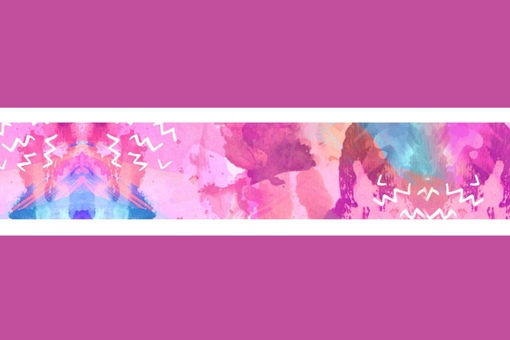 Возникает вопрос, стоит ли вообще работать над этим элементом оформления ???
Возникает вопрос, стоит ли вообще работать над этим элементом оформления ???
Это делать необходимо по таким причинам:
- Уникальность . При помощи оригинального фона вы сможете выделиться среди миллионов блогеров и обратить на себя внимания.
- Продвижение . Ваш баннер является брендом, который вскоре будут узнавать зрители.
- . При помощи фона вы можете рассказать пользователям о специфике проекта.
Подчеркнуть оригинальность вашего проекта при помощи шапки очень просто.
Для этих целей вы можете использовать такие методы:
- Галерея YouTube . Система предлагает выбрать вам один из стандартных вариантов фонового изображения. Это метод считается самым простым, но лишает канал уникальности.
- Поисковые системы . Перейдите в раздел «Картинки» и введите нужный запрос (например, игра Minecraft). Теперь при помощи инструментов выберите разрешения 2560х1440 px.

- Готовые фоны . Есть десятки групп, форумов и каналов, где вы можете отыскать уже готовые PSD-исходники, которые можно использовать на свое усмотрение (например, vk.com/youtubetemplates, ytcolor.ru и прочее).
- Заказать . В сети вы можете найти частных исполнителей, которые смогут создать любой баннер для канала на YouTube (например, исполнителей можно отыскать на сайте fl.ru).
- Изготовить . Если у вас есть базовые навыки работы с фото редакторами, то вы сможете самостоятельно сделать баннер для канала на YouTube.
Удивите своих подписчиков и сделайте неповторимый баннер для канала на Ютубе. Это доступно каждому и даже, если у вас нет соответствующего опыта.
Для этих целей потребуется любой графический редактор (стационарная или онлайн-версия).
Оптимально подойдут такие программы: ↓↓↓
Также для работы с графикой можно использовать различный онлайн-софт.
В частности, подойдет такие сервисы, как fotor.com, fotostars.me, avatan.ru и прочее.
Какой фон подойдет для канала YouTube : основные параметры
Очень важно использовать такой фон для баннера и такое расположение элементов, чтобы зрители могли разглядеть все детали.
- размер баннера на YouTube должен быть 2560х1440 px;
- вес картинки не более 4 Мб.
Это далеко не все, ведь необходимо учитывать, как фон будет смотреться на различных устройствах.
Для этого существует понятие «зона видимости», то есть часть изображения, которая будет просматриваться на том или ином устройстве.
Например, на телевизоре обзор баннера на YouTube составляет 2560х1440 px, а, если мы говорим о мобильных устройствах, то эта зона составляет 1855×423 пикселей.
Чтобы упростить вам задачу, необходимо найти шаблон баннера для канала, который имеет соответствующую разметку.
Добавляем шапку на личный канал
Итак, вы уже скачали или создали баннер для канала YouTube и теперь самое время узнать, как его добавить на проект.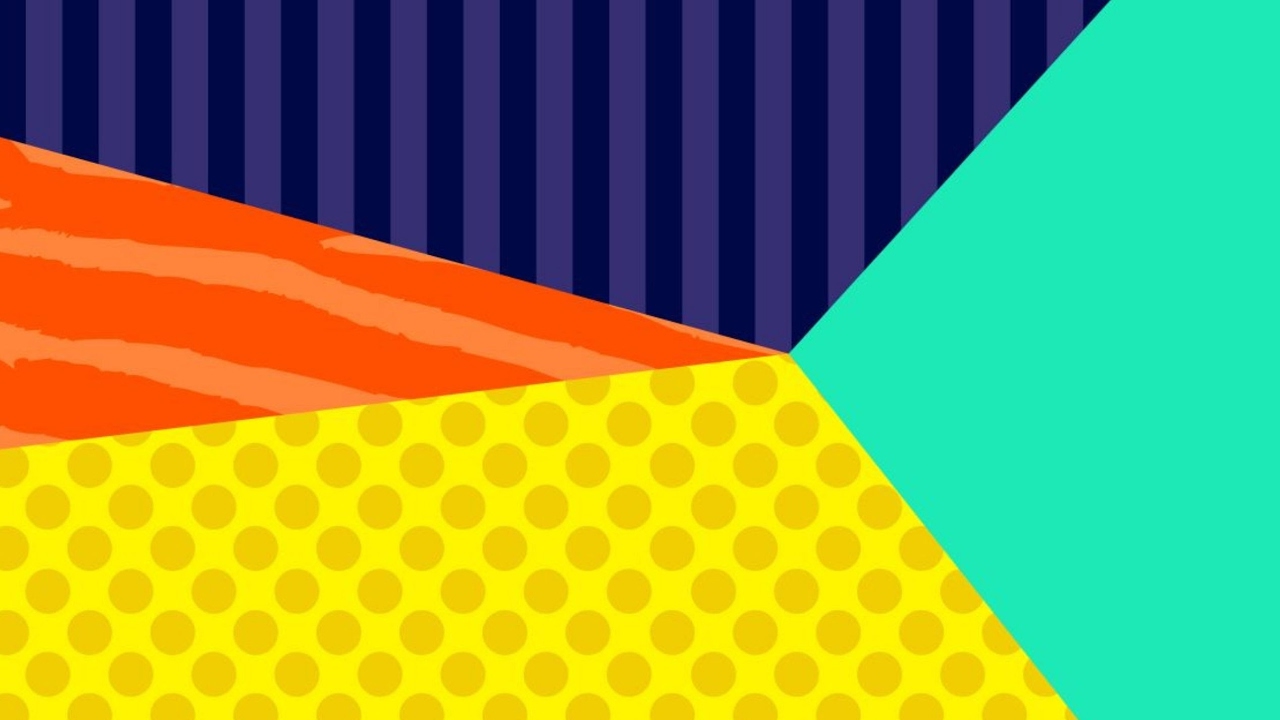
На этот случай мы подготовили несколько инструкций.
Добавить баннер в шапку с компьютера:
- зайти в аккаунт и перейти в раздел «Мой канал»;
- навести курсор на «карандаш» и нажать «Изменить оформление канала»;
- добавляем изображение;
- используем функцию кадрировать, чтобы определить верное положение;
- сохраняем.
Добавить фон в шапку с мобильного:
- заходим в аккаунт и переходим на канал;
- кликаем на значок проекта;
- необходимо нажать на значок «камера» и «Загрузить фон канала»;
- сохранить.
Таким образом, вы без проблем сможете создать качественный баннер без лишних затрат и добавить его на канал, если четко будете следовать рекомендациям.
Каждый пользователь, имеющий свой канал на Youtube, стремится набрать подписчиков. Выполнить задачу можно с помощью качественно сделанного баннера. Шапка канала — это первый объект, бросающийся в глаза будущим подписчикам. Поэтому так важно сделать ее красивой.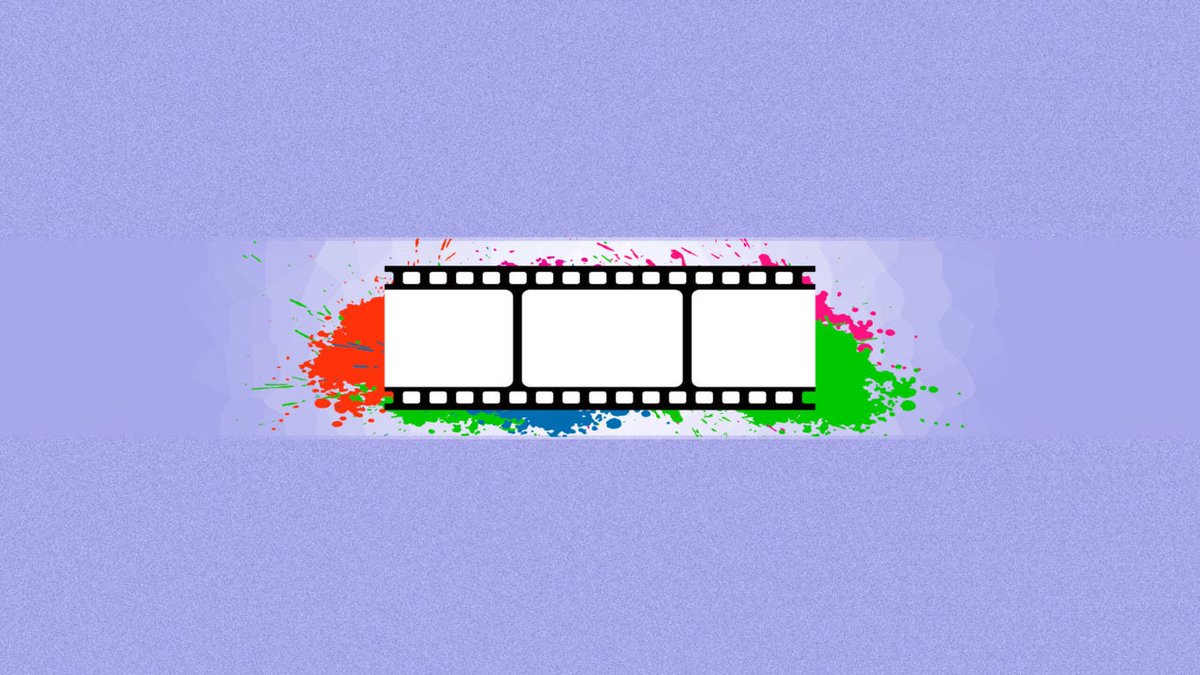 В сегодняшней статье рассказывается о том, как сделать баннер для «Ютуба».
В сегодняшней статье рассказывается о том, как сделать баннер для «Ютуба».
Стоит обратить внимание на то, что канал с шапкой выглядит лучше, чем без нее. При поиске интересных видеороликов можно увидеть много страниц с серым фоном вместо изображения. В большинстве случаев пользователи просто закрывают окошко и продолжают листать список с результатами выдачи. Дело в том, что подобные каналы не могут приковать внимание зрителей и заинтриговать их. Люди ищут что-то интересное и красочное.
Главной целью создания канала на Youtube является желание сообщить что-либо подписчикам. Но как поступить, если они не заинтересованы в получении данной информации? Чтобы увеличить количество просмотров, необходимо загрузить на канал яркий баннер, эффектный трейлер и уникальные ролики. Перечисленные компоненты являются главной оболочкой, а также основными элементами рекламы канала. Обычно именно они влияют на количество подписчиков.
Создание шапки для верхней части страницы
Как сделать баннер для «Ютуба»? Для начала нужно определиться с цветом. Все элементы канала должны гармонично сочетаться друг с другом. Не рекомендуется использовать сложный дизайн. Простая шапка канала выглядит аккуратно.
Все элементы канала должны гармонично сочетаться друг с другом. Не рекомендуется использовать сложный дизайн. Простая шапка канала выглядит аккуратно.
В баннере должна содержаться информация о деятельности пользователя. Не нужно указывать «прямые» отсылки. Следует использовать ассоциации. При этом должен сохраняться общий замысел. Необходимо делать шапку канала максимально информативной.
Посетитель, увидевший баннер, должен сразу догадаться, о чем идет речь. Не стоит перегружать шапку канала лишними сведениями и пестрым фоном. Данные элементы отвлекают зрителей и мешают донести до них основную мысль.
Добавление текста
Как сделать баннер для «Ютуба» с сообщением? Для этого нужно придумать короткий текст и вставить его в картинку в «Фотошопе». При нельзя забывать про размер сообщения. Большой текст на картинке может вызвать у подписчиков раздражение. Маленькое сообщение незаметно для зрителя.
Необходимо стараться придерживаться в данном вопросе золотой середины. Поначалу будет очень сложно. Через некоторое время пользователь научится определять размер текста на глаз. Сообщение может содержать в себе завуалированный призыв к действию.
Поначалу будет очень сложно. Через некоторое время пользователь научится определять размер текста на глаз. Сообщение может содержать в себе завуалированный призыв к действию.
Выбор шрифта
Как сделать баннер для «Ютуба» с бросающимся в глаза текстом? Для этого пользователю нужно выбрать красивый шрифт. Разборчивость текста не менее важна, чем содержание и размер сообщения. Если пользователь выберет шрифт, сливающийся с фоном, то никто не сможет его прочитать. Надписи должны быть максимально разборчивыми.
Добавление анимации
Обычная красивая картинка не привлечет внимание зрителей. При желании можно сделать баннер канала «Ютуб» анимированным. Картинка не должна выглядеть слишком навязчиво или рябить в глазах. Необходимо выбирать качественное изображение. Если пользователь не умеет добавлять анимацию, то ему следует оставить статичную картинку.
Как сделать баннер для «Ютуба», не перегружающий канал? Для этого нужно выбирать изображение среднего размера. Чем меньше баннер, тем выше скорость загрузки видеороликов. Если картинка будет слишком большой, то это негативно отобразится на статистике.
Чем меньше баннер, тем выше скорость загрузки видеороликов. Если картинка будет слишком большой, то это негативно отобразится на статистике.
Где сделать баннер для «Ютуба»
Создать шапку канала можно в любом редакторе изображений. Многие пользователи хотели бы знать, как сделать баннер для «Ютуба» в «Фотошопе». Для этого нужно выбрать большую картинку и обрезать ее в редакторе. При этом следует ориентироваться на размеры изображения 2560х1440 пикселей. Если картинка будет меньше, то сайт ее не примет.
Размер «безопасной зоны» составляет 1546х423 пикселей. Данная область отображается во всех браузерах, независимо от установленного разрешения экрана. Готовую картинку желательно сохранять в формате.jpg. Размер файла с изображением должен быть меньше 4 Мбайт.
Установка шапки канала
Если пользователь впервые загружает картинку, то он должен кликнуть по синей кнопке «добавить баннер». Появится окно, в котором следует выбрать изображение. Если пользователь хочет поменять установленный баннер, то он должен навести курсор на картинку и кликнуть по иконке карандаша вверху.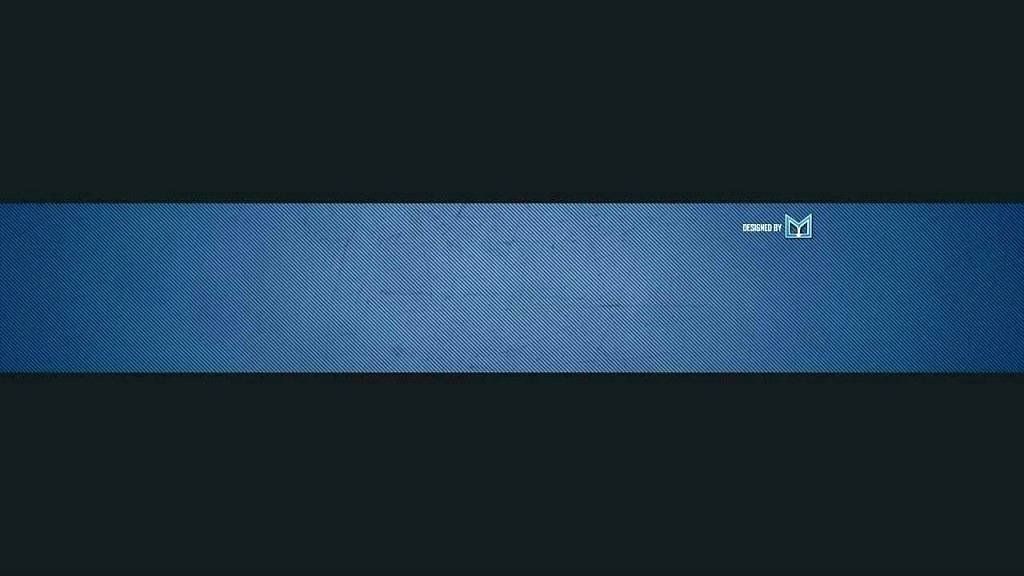 Появится загрузчик, в котором следует выбрать изображение.
Появится загрузчик, в котором следует выбрать изображение.
При желании пользователь может проверить, как шапка канала будет отображаться на устройствах. Для редактирования картинки нужно кликнуть по кнопке «кадрировать». Далее следует проверить результат. Сайт покажет, как выглядит баннер на экранах ПК, телевизоров и мобильных устройств.
Вконтакте
Одноклассники
Google+
How to Create YouTube Banner, Показать больше
Узнайте, как создать баннер YouTube. Это лучший способ создать новый YouTube баннер для своего канала.
Нажмите, чтобы просмотреть инструкции для вашей операционной системы:
- Windows
- MacOS
Для Windows:
- Прежде всего откройте YouTube в своем браузере.
- Щелкните правой кнопкой мыши значок своего профиля.

- На появившейся панели щелкните Ваш канал.
- На рабочем столе вашего канала нажмите кнопку Настроить канал.
- После этого вверху нажмите кнопку Добавить обложку канала.
- Теперь вам нужно проверить рекомендуемый размер обложки канала.
- Чтобы загрузить фотографию, вам нужно выбрать фотографию на вашем ПК.
- Теперь выберите фотографию, которую вы хотите установить в качестве баннера, и нажмите кнопку « Открыть» .
- Теперь вы можете проверить, как будет выглядеть баннер на разных устройствах. Если вам нравится этот вид, нажмите кнопку Выбрать .
- Поздравляю! Вы успешно изменили баннер на своем канале YouTube.
Для MacOS:
- Сначала откройте YouTube.
- Затем щелкните значок профиля.
- Затем выберите Ваш канал.
- Нажмите на канал Настроить.
- После этого нажмите кнопку « Добавить обложку канала» .

- Чтобы загрузить фотографию, вам нужно выбрать фотографию на вашем ПК.
- Теперь выберите фотографию, которую вы хотите установить в качестве баннера.
- Щелкните Открыть.
- Теперь вы можете проверить, как баннер будет выглядеть на разных устройствах. Если вам нравится этот вид, нажмите кнопку Выбрать .
- Готово! Теперь вы изменили баннер на своем канале YouTube.
Если Вам помогло это решение, поделитесь им с другими чтобы помочь им, и подписывайтесь на наши страницы в Facebook, Twitter and Instagram
Create Banner (YouTube)
Без рейтингаКак создать YouTube Channel Art через YouTube Banner Maker
Хотели бы вы привлечь своих посетителей к вашим замечательным видео и регулярно смотреть их? Хотите поделиться своими мыслями и идеями с фанатами в своих видео на YouTube? Очень важно, чтобы ваш канал на YouTube выглядел комфортно и дружелюбно.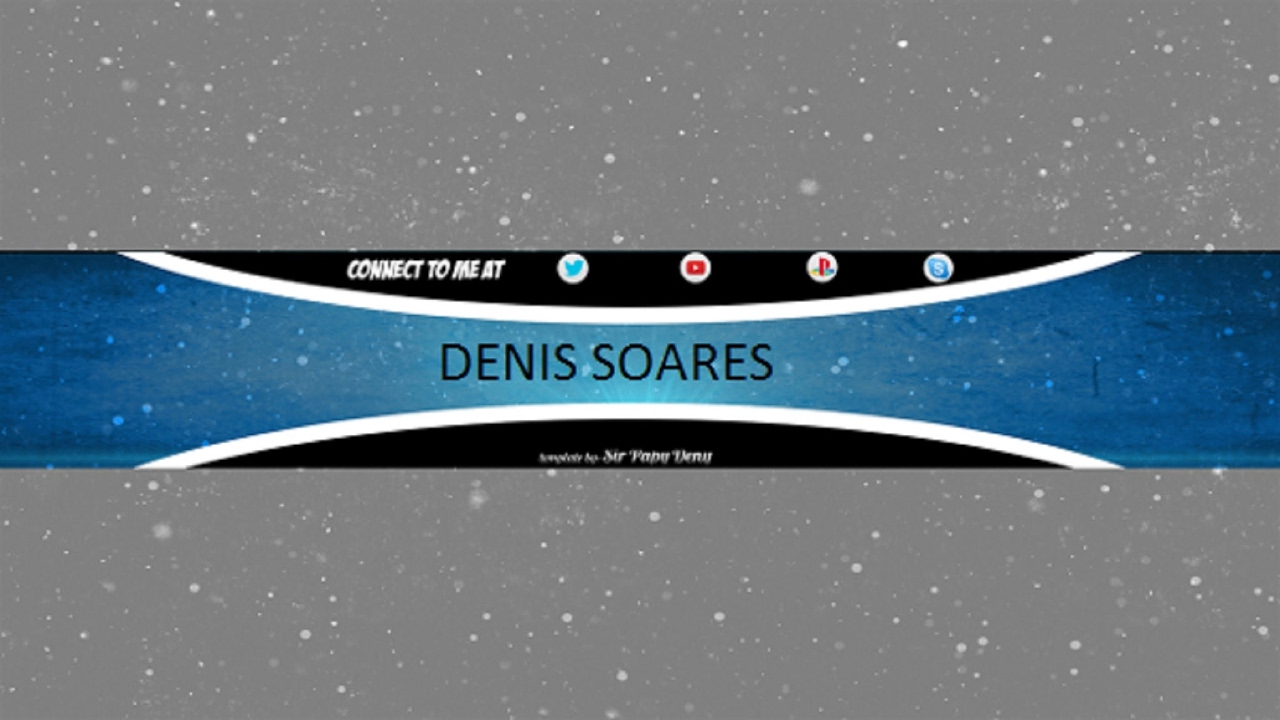
И наличие практического и полезного YouTube Banner Maker необходимо. Далее в статье будет рассказано, как использовать создатель баннеров YouTube для создания удовлетворительного изображения канала YouTube, чтобы привлечь ваших посетителей.
Обложка канала YouTube
Часть 1. Как сделать YouTube Channel Art (Баннер)
Как вы знаете, существует большое количество создателей баннеров YouTube, и вы можете выбрать наиболее подходящий для вашего канала YouTube. Затем вы должны открыть для себя простые и легкие способы использования баннеров для YouTube. Вот несколько шагов, к которым вы можете обратиться.
Шаг 1 Выберите 2560×1440 пикселей как лучший выбор для размеров вашего канала YouTube.
Шаг 2 Настройте свой баннер YouTube, добавив несколько привлекательных картинок или ваши уникальные логотипы.
Шаг 3 Будьте осторожны, чтобы размещать логотипы, значки или другие важные элементы рядом с центром баннера.
Шаг 4 Убедитесь, что цвета, выбранные вами на баннере YouTube, соответствуют материалам вашего бренда.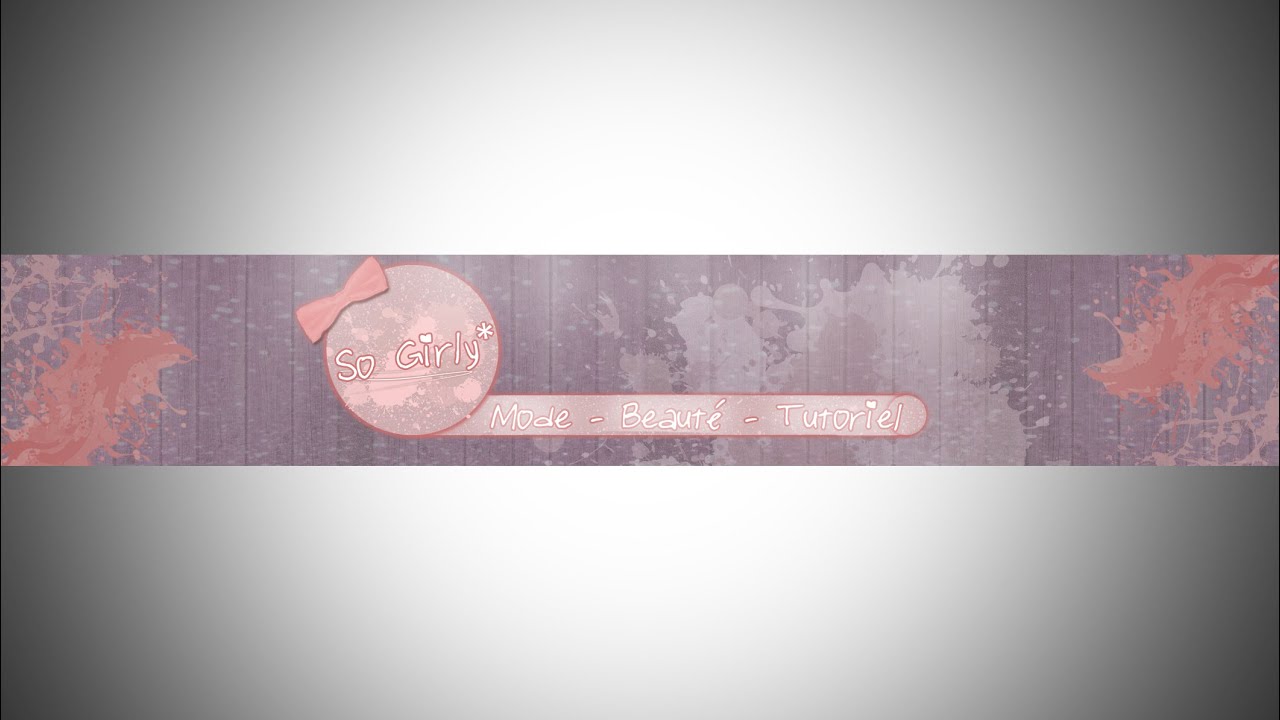
Часть 2. Топ 5 сайтов YouTube Banner Maker
Топ 1: FotoJet YouTube Banner Maker
Будет легко получить несколько шаблонов, когда вы выберете FotoJet для создания баннеров YouTube, Вы можете создать уникальную и специальную обложку YouTube, чтобы привлечь аудиторию без каких-либо затруднений. Этот сайт, который считается одним из самых дружелюбных создателей баннеров YouTube, предлагает удобный интерфейс и простые инструкции для пользователей. Далее будут разработаны способы его использования.
Шаг 1 Перейдите на веб-сайт FotoJet YouTube Banner Maker.
Шаг 2 Выберите свой любимый шаблон из десятка шаблонов для художественного оформления канала YouTube.
Шаг 3 Начните редактировать и персонализировать свой собственный баннер YouTube.
Шаг 4 Просто сохраните свой баннер как изображение или поделитесь им в социальных сетях.
Топ 2: Canva
Canva считается еще одним полезным производителем баннеров YouTube для пользователей. Вы можете создавать профессиональные каналы на YouTube с ограниченным бюджетом. Кроме того, он может сохранять ваши изображения или картинки с высоким качеством. Более того, пользователи могут персонализировать свои макеты много раз в зависимости от своих предпочтений. Вот простые шаги для вас, чтобы проверить. Так что просто начните создавать свой эпический канал на YouTube, используя Canva YouTube Banner Maker.
Вы можете создавать профессиональные каналы на YouTube с ограниченным бюджетом. Кроме того, он может сохранять ваши изображения или картинки с высоким качеством. Более того, пользователи могут персонализировать свои макеты много раз в зависимости от своих предпочтений. Вот простые шаги для вас, чтобы проверить. Так что просто начните создавать свой эпический канал на YouTube, используя Canva YouTube Banner Maker.
Шаг 1 Создайте свою личную учетную запись Canva.
Шаг 2 Выберите шаблоны из библиотеки Canva.
Шаг 3 Загрузите изображения или изображения, которые вы хотите редактировать.
Шаг 4 Отредактируйте текст и завершите изменение.
Шаг 5 Сохраните и поделитесь своим эпическим баннером YouTube.
Топ 3: Adobe Spark Post
Это онлайн-сайт, в основном нацеленный на создание художественных каналов YouTube. Кроме того, это приложение для iOS, где вы можете создавать красивые и профессиональные баннеры YouTube. Не занимая слишком много времени, денег и техник, любой, кто любит делать видео, будет в значительной степени создавать невероятные баннеры. Просто потратьте некоторое время на изучение следующих шагов, которые вы сможете освоить суть этого создателя баннеров YouTube — Adobe Spark Post.
Просто потратьте некоторое время на изучение следующих шагов, которые вы сможете освоить суть этого создателя баннеров YouTube — Adobe Spark Post.
Шаг 1 Начните находить предпочитаемый вами шаблон.
Шаг 2 Выберите формат макета и выберите предустановленный размер.
Шаг 3 Начните настраивать свою фотографию для своего баннера.
Шаг 4 Измените размер текста и используйте слайдер стилей.
Шаг 5 Поделитесь своим новым дизайном со своими поклонниками.
Топ 4: Bannersnack
Хотите улучшить свое искусство канала YouTube с помощью чего-то другого? Bannersnack гарантированно будет производить потрясающие фоновые обои для ваших видео. Более того, вам не нужно тратить много времени, и ваше видео обязательно понравится многим посетителям. Это экономит ваши усилия по поиску баннеров. Поэтому, пожалуйста, обратитесь к следующему введению в Bannersnack.
Шаг 1 Нажмите кнопку Single Banner и выберите правильный размер.
Шаг 2 Выберите шаблон из библиотеки.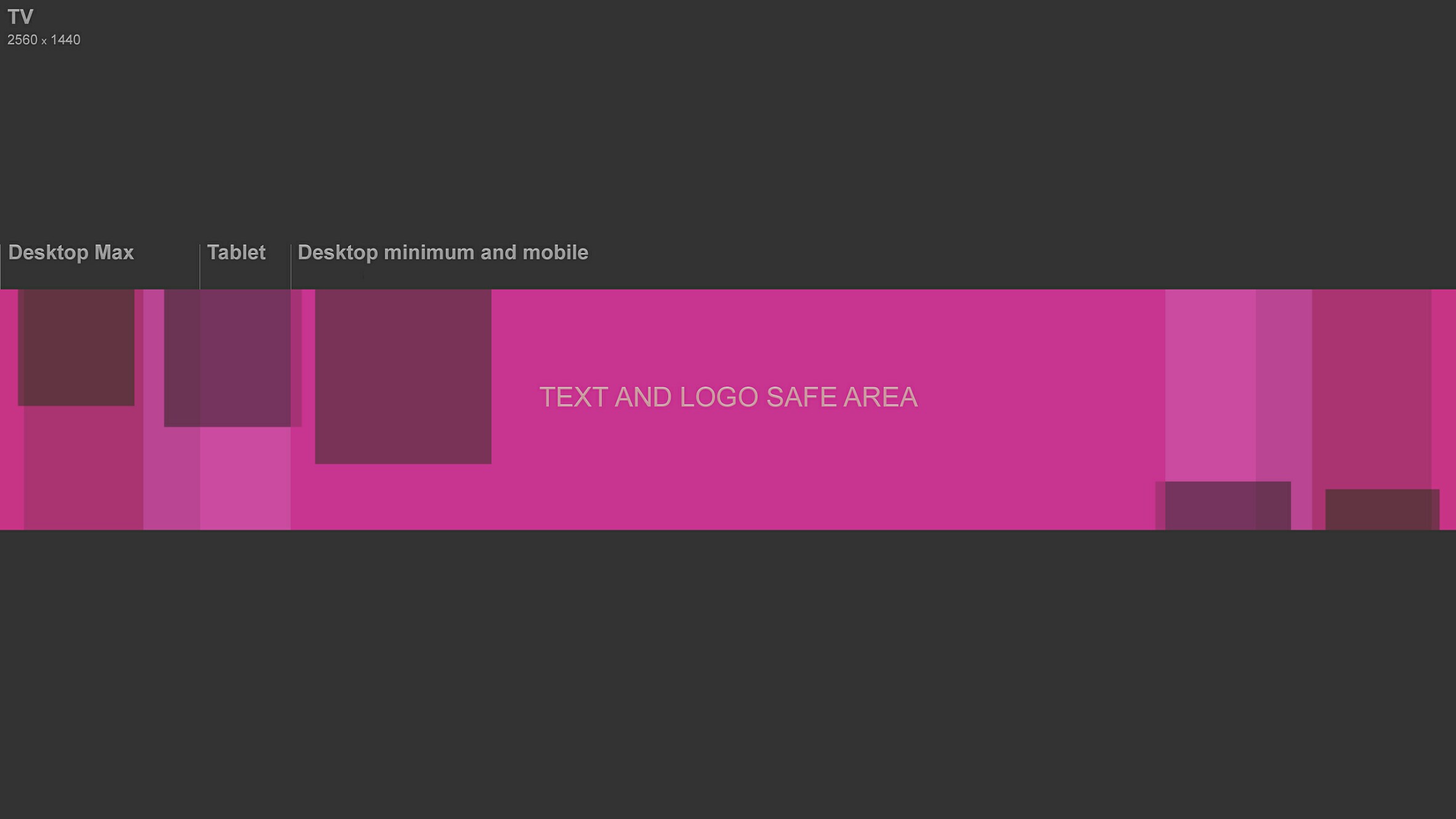
Шаг 3 Поместите или измените некоторые элементы в соответствии с вашими предпочтениями.
Шаг 4 Начните редактировать некоторые личные элементы.
Шаг 5 Персонализируйте свои слайды или макеты.
Шаг 6 Сохраните свое творение после предварительного просмотра.
Топ 5: BeFunky
Хотите, чтобы ваше видео на YouTube было привлекательным? BeFunky может помочь вам реализовать вашу цель. Общеизвестно, что искусство канала YouTube — это первое, что привлекает внимание вашей аудитории. Поэтому крайне важно создать дизайн своего канала YouTube, чтобы увеличить количество подписчиков. Предоставляя широкий спектр мощных инструментов, вы можете получить больше художественных эффектов, таких как Digital Art, Cartoonizer и так далее.
Шаг 1 Откройте веб-сайт BeFunky и выберите свой шаблон.
Шаг 2 Подберите дизайн и тему вашего канала, настроив ..
Шаг 3 Начните редактировать сохраненный шаблон баннера YouTube.
Шаг 4 Сохраните ваш окончательный дизайн в вашей папке.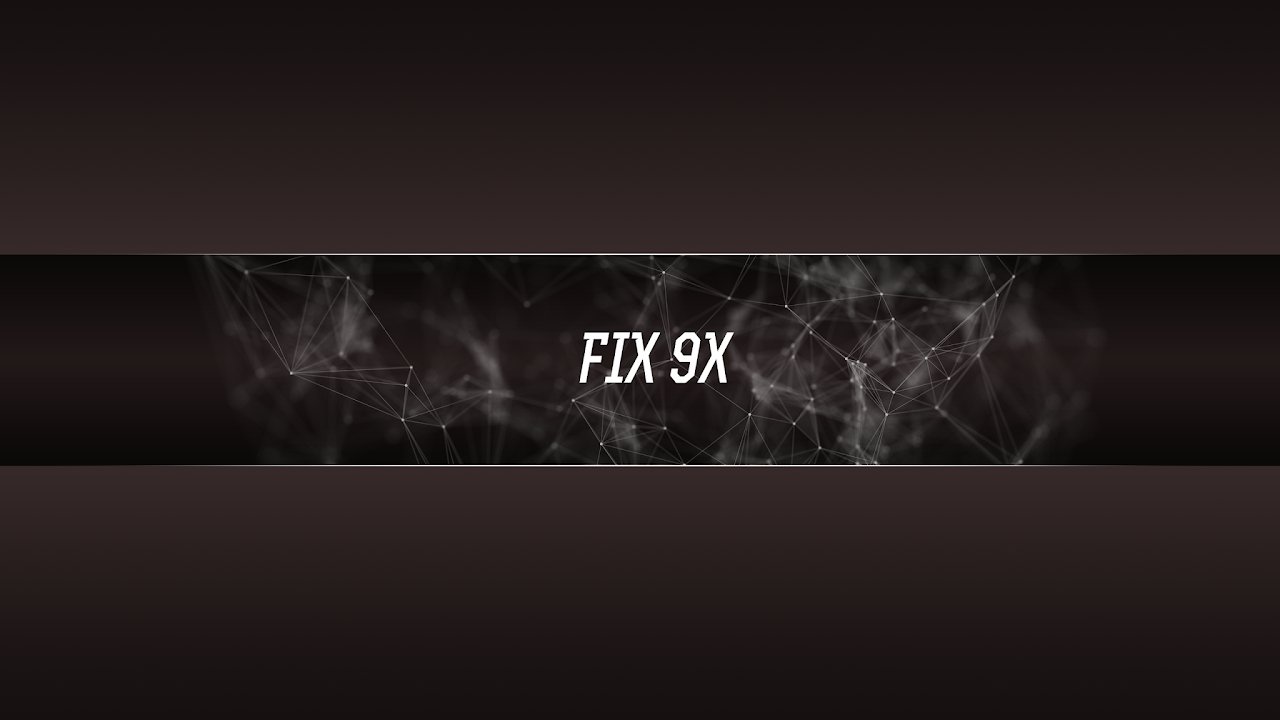
Часть 3. Как скачать видео с YouTube
Вам может понадобиться скачать видео с YouTube и отредактировать некоторые эпизоды видео. Кроме того, вы хотите добавить новый канал YouTube. Поэтому вам полезно найти надежное приложение для загрузки видео с YouTube. Aiseesoft Видео конвертер Ultimate может удовлетворить ваши потребности из-за его сильных и мощных функций и возможностей. Вы можете скачать видео с YouTube, выполнив несколько простых шагов.
Шаг 1 Скачать и установить
Просто скачайте и установите Aiseesoft Video Converter Ultimate с официального сайта. И тогда вы можете запустить программу на вашем ПК или Mac.
Шаг 2 Вставьте URL YouTube
Получите доступ к YouTube и скопируйте ссылку на видео YouTube. После этого вы можете вставить URL-адрес YouTube в программу для загрузки файлов YouTube.
Шаг 3 Скачать видео с YouTube
Нажмите кнопку «Анализ», чтобы обнаружить видео YouTube в другом формате. Выберите нужный формат видео и нажмите «ОК», чтобы загрузить видео с YouTube в автономном режиме.
Заключение
После прочтения у вас наверняка есть хорошие отзывы о различных типах создателей баннеров YouTube. А познакомив вас с некоторыми функциями и функциями, вы можете узнать общие способы создания ваших личных баннеров YouTube. Искренне надеемся, что вы можете выбрать один из наиболее подходящих для себя создателей баннеров YouTube, и желаем, чтобы вы хорошо провели время, создавая искусство канала YouTube.
Что вы думаете об этом посте.
Прекрасно
Рейтинг: 4.8 / 5 (на основе рейтингов 8)
Обложка видео YouTube | Как создать баннер для видео YouTube
При продвижении в YouTube, самое главное — донести информацию до аудитории максимально эффективно. И в данном контексте не так важно, говорим про коммерческое видео или про видео-урок, вебинар или обзор. Первое, что видит пользователь YouTube при поиске видео и при его просмотре — это обложку. Поэтому баннер обложки должен быть максимально информативным; нести ценность как для тех, кто подписан на канал, так и для потенциальных подписчиков.
Существует два варианта, как взять фото для баннера YouTube:
Первый — взять удачный кадр из видео;
Второй — подобрать подходящее изображение на фото-хостинге, в личном архиве, создать иллюстрацию и т.д.
Чтобы взять кадр из видео, необходимо:
1. Скопировать текст ссылки на видео с помощью браузера:
2. Скопировать ID видео из ссылки: это 11 символов в URL (после знака «=»)3. Вставить ID видео в ссылку формата: http://img.youtube.com/vi/[VIDEO_ID]/[0-3].jpg
Например, для этого видео: https://www.youtube.com/watch?v=1Pn5MFxVWOI доступны 4 обложки:— текущая (заданная авторами канала): https://img.youtube.com/vi/1Pn5MFxVWOI/0.jpg
И три кадра взятые алгоритмом YouTube из видео при загрузке в случайном порядке:
— https://img.youtube.com/vi/1Pn5MFxVWOI/1.jpg
— https://img.youtube.com/vi/1Pn5MFxVWOI/2.jpg
— https://img.youtube.com/vi/1Pn5MFxVWOI/3.jpg
Чтобы просмотреть текущую обложку в наиболее высоком разрешении, рекомендуем использовать атрибут mqdefault. jpg. Получается:
jpg. Получается:
https://img.youtube.com/vi/1Pn5MFxVWOI/mqdefault.jpg
Данные изображения рекомендует YouTube при редактировании ролика в личном кабинете. Однако, не всегда они отражают суть загруженного видео. В этом случае, можно использовать любую подходящую тематическую фотографию.
Создание баннера на основе фотографии из личного архива с помощью веб-сервиса Canva (либо аналогичного веб-сервиса).
1. Войдите в личный кабинет Canva с помощью соцсетей (или пройдите регистрацию)
2. Выберите «Создать дизайн» или пройдите по ссылке: https://www.canva.com/create-a-design
3. Выберите в выпадающем списке Баннер для канала YouTube
Сервис Canva предлагает большую базу графического контента. Есть как платные, так и бесплатные изображения. Для данного видео мы использовали свою фотографию, загрузили логотип и добавили текст.

5. Загрузите его при редактировании видео в YouTube:
Как результат ваше видео имеет более информативную обложку, которая может решать задачи на пользу маркетинговой стратегии.
—
Мы включаем данный сервис в услугу SMM-продвижение от Improve Media: http://immedia.by/smm/
Подписывайтесь в социальных сетях и получайте полезные рекомендации по ведению сообществ в социальных сетях в удобном формате:
facebook.com/improvemedia
vk.com/improvemedia
instagram.com/immedia.by
Узнайте, как создать баннер YouTube и продемонстрировать свой канал
Хотели бы вы вывести свой канал YouTube на новый уровень, привлекая больше просмотров, подписчиков и повышая вовлеченность? Что ж, вам нужно инвестировать в хороший баннер!
Чтобы выделиться в любой социальной сети, вам нужно позаботиться о визуальной идентичности вашего бренда, в том числе на YouTube. Ведь эта платформа собирает 99% пользователей, которые смотрят видео в сети.
Ведь эта платформа собирает 99% пользователей, которые смотрят видео в сети.
И чтобы работать над своим брендом и оптимизировать результаты своего канала, нет ничего лучше, чем быть дотошным при создании обложки баннера YouTube.Баннер не только делает его более привлекательным, но и способствует укреплению и узнаваемости бренда. Так вас запомнят зрители.
Хотите узнать, как создать баннер и продемонстрировать свой канал на крупнейшей видеоплатформе в Интернете? Продолжайте читать этот пост и ознакомьтесь с нашими советами.
Посмотрите, что вы будете изучать:
Что такое баннер?
Прежде всего, нужно понять, что такое баннер.
Баннер YouTube — это прямоугольное изображение, расположенное в верхней части каждого канала на платформе.
Например, посмотрите баннер, который мы используем в Справочном центре Hotmart на нашем канале. Он содержит наш логотип в центре и визуальный стиль компании, который также можно увидеть в видеороликах канала.
Это пространство позволяет вам добавить изображение, представляющее ваш канал, чтобы пользователи могли легко его идентифицировать.
Для чего нужен баннер YouTube?
Внешний вид канала вашего бренда — один из важнейших аспектов стратегии цифрового маркетинга. В конце концов, изображение может передавать сообщения, стимулировать эмоции, вызывать ощущения и даже спасать воспоминания.
И это еще более важно в кибер-мире. Когда мы путешествуем по сети, видение является нашим самым важным чувством. Другими словами, с помощью изображений мы ориентируемся в цифровой среде.
Но Интернет — это чрезвычайно конкурентное пространство, в котором десятки брендов и производителей контента борются за внимание пользователей. Объем информации огромен!
В этом смысле впереди выходят те, кому удастся создать хороший баннер и привлечь внимание интернет-пользователей.В результате они привлекают на канал больше посещений, просмотров и подписок.
Поэтому очень важно включить баннер на свой канал YouTube, чтобы продемонстрировать свой бренд и усилить визуальную идентичность в сети.
С помощью баннеров посетители вашего канала могут узнать больше о вашем бренде, его целях, типе создаваемого контента и многом другом. И если изображение будет привлекательным, есть большая вероятность, что эти интернет-пользователи вернутся, чтобы посмотреть другие видео.
Но для того, чтобы это произошло, очень важно, чтобы выбранные иллюстрации были прочными, содержали релевантную информацию и соответствовали целям вашего бизнеса.
Что делает хороший баннер на YouTube?
Как мы объясняли ранее в этой статье, баннер YouTube должен отражать визуальную идентичность вашего канала и, следовательно, вашего бренда. Он служит для передачи ценностей и позиционирования страницы, а также служит ориентиром для вашей аудитории.
Но что делает баннер YouTube действительно хорошим? Есть определенные аспекты, которые помогают в успехе этого элемента, которые мы перечислили ниже:
a) Соответствующие размеры
Первое, что необходимо учитывать при создании баннера YouTube, — это размеры изображения.Это происходит потому, что обложки будут отображаться в разных размерах в зависимости от устройства, с которого пользователи получают доступ к вашему каналу.
Например, баннер будет отображаться по-разному при просмотре на компьютере, смартфоне, планшете или Smart TV.
Размеры, предлагаемые Google для баннера канала:
- Рекомендуется: 2560 x 1440 пикселей
- Минимальный размер загрузки: 2048 x 1152 пикселей
- Минимальная «безопасная область», гарантирующая, что тексты и логотипы не будут обрезаны ни на одном устройстве: 1546 x 423 пикселей
- Максимальная ширина: 2560 x 423 пикселей
- Размер файла: 4 Мб или меньше
Вы, наверное, думаете, что рекомендуемое разрешение слишком высокое, не так ли?
Но не заблуждайтесь.Ваш баннер может отображаться на мониторах размером более 30 дюймов. Поэтому вам необходимо убедиться, что ваши работы имеют достаточное качество на экранах любого размера.
Чтобы упростить вашу работу, Google предоставляет серию шаблонов, которые помогут вам создать адаптивный баннер. Чтобы получить к нему доступ, щелкните здесь.
б) Умный и сбалансированный дизайн
Вы помните «безопасную зону», о которой мы говорили в предыдущей теме? Создавая свои произведения искусства, важно учитывать это пространство.
Ваш баннер — самая большая возможность продвинуть ваш бренд среди тех, кто имеет доступ к вашему каналу. Если наиболее важная информация об изображении размещена не в том месте, ваше сообщение может быть непонятно.
Поэтому размещайте наиболее важную информацию в центре изображения. Таким образом вы предотвратите обрезку части логотипа, названия компании или текста.
Один совет: начните с вставки наиболее релевантных элементов в центр баннера и двигайтесь к «безопасной области» изображения.
Ниже мы собрали несколько советов, которые помогут убедиться в правильности макета вашего баннера:
- Ваш баннер должен четко показывать вашей аудитории, чем занимается ваш бизнес.
- Используйте изображения с высоким разрешением, чтобы ваш баннер не выглядел пиксельным.
- Добавьте к баннеру визуальные элементы, которые связаны с вашим брендом, например цвета, шрифты или ключевые слова.
c) Соответствующая информация
У баннера есть цель.Это еще один элемент общения между вами и вашей аудиторией, посещающей канал. Поэтому воспользуйтесь этим пространством, чтобы вставить информацию, имеющую отношение к вашему бизнесу и вашей аудитории.
Используйте баннер своего канала YouTube, чтобы информировать аудиторию о сезонных достопримечательностях, рекламных акциях, рекламе новых продуктов и других новостях. Таким образом, помимо усиления вашего бренда, баннер будет приносить больше пользы вашим подписчикам, приближая ваш бренд к вашей аудитории.
Как создать баннер YouTube
Вы узнали, что баннеры очень важны для вашего канала YouTube и какие элементы являются наиболее важными.
Но как создать баннер YouTube?
Мы знаем, что не все обладают передовыми знаниями в области дизайна, чтобы создавать потрясающие произведения искусства. Вот почему мы перечислили несколько сервисов и программ, которые помогут вам легко создавать баннеры:
1. Photoshop
Photoshop — не самая простая в использовании программа.Но в Интернете есть десятки бесплатных руководств, в которых рассказывается об основных функциях. А поскольку он имеет более надежные функции, он позволяет создавать более сложные и привлекательные произведения искусства, которые можно полностью настроить для вашей компании.
Тем, кто не владеет инструментом, довольно легко найти шаблоны в Интернете. Поэтому просто вставляйте фоновые изображения, логотип вашего бренда и текст прямо в программу, не тратя часы на создание макета.
Чтобы использовать Photoshop, вам необходимо приобрести лицензию на сайте Adobe.Однако можно загрузить бесплатную 30-дневную пробную версию.
2. Canva
Следующая услуга в нашем списке — Canva, известная среди тех, кто хочет создавать изображения и иллюстрации, не тратя много денег и не увязая в сложных меню.
Это бесплатный и очень интуитивно понятный инструмент, предлагающий огромную библиотеку шаблонов и несколько функций редактирования. Вы можете загрузить фотографию или изображение, обрезать их, использовать фильтры и добавить текст — и все это в самом браузере.
Чтобы упростить процесс, вы можете пригласить членов команды. Это действие также ускоряет создание, процесс и публикацию произведений искусства.
3. Fotojet
Наше третье предложение — это Fotojet, еще один полностью онлайн-инструмент, такой как Canva.
Fotojet предлагает несколько инструментов, которые помогут вам создавать баннеры для YouTube, Facebook и даже Twitter. Все довольно интуитивно понятно, с шаблонами, эффектами и возможностями редактирования.
Сервис предлагает бесплатный тарифный план с доступом к самым основным инструментам и параметрам редактирования и настройки.Чтобы иметь доступ ко всем функциям программы, вам необходимо приобрести подписку по цене от 3,33 доллара США в месяц.
4. Bannersnack
И, завершая наш список, мы представляем еще один онлайн-инструмент, который поможет вам создать баннер для вашего канала YouTube. Это Bannersnack.
Этот сервис очень похож на предыдущие, он предлагает десятки шаблонов, которые вы можете выбрать и настроить. Просто выберите фоновое изображение и используйте множество функций, таких как инструменты редактирования, тексты и фильтры.
Кроме того, Bannersnack также позволяет создавать эскизы видео на YouTube, баннеры для Twitter и даже сообщения для Instagram. Сервис предлагает бесплатную версию с доступом к ограниченным функциям, а также платные и более полные планы по цене от 7 долларов США в месяц.
Как добавить баннер на свой канал на YouTube
После того, как вы создадите обложку баннера, пора вставить изображение на свой канал YouTube. Для этого вам нужно выполнить несколько простых шагов. Посмотрите их:
- Зайдите на YouTube и войдите в свою учетную запись.Нажмите на уменьшенное изображение фотографии в правом верхнем углу значка камеры .
2. Если вы вставляете баннер впервые, нажмите «Настроить канал», а затем «Добавить обложку в канал». Если вы ранее меняли обложку баннера, щелкните текущий баннер.
3. На открывшемся экране нажмите «Изменить» в разделе «Изображение баннера».
4. Вы можете выбрать изображение, сохраненное на вашем компьютере, или выбрать один из вариантов, предоставляемых YouTube, на вкладке «Галерея».
5. После выбора изображения нажмите «Настроить кадрирование», чтобы обрезать изображение.
6. Чтобы подтвердить выбор нового изображения, нажмите кнопку «Выбрать».
Как вставить ссылки на социальные сети в ваш баннер на YouTube
Возможно, вы уже заметили на своих любимых каналах YouTube, что есть место со ссылками на веб-сайты и социальные сети. Эта функция очень полезна для вовлечения сообщества и увеличения количества просмотров на других каналах коммуникации вашего бренда.
Чтобы максимально использовать эту функцию, тщательно спланируйте, на какие каналы вы хотите направить свою аудиторию YouTube. Вставить ссылки на баннер YouTube можно только на вашем компьютере. Выполните следующие действия:
- Войдите в свою учетную запись YouTube, перейдите на свой канал и нажмите «Настроить канал».
- Выберите Основная информация и перейдите по ссылкам.
- Выберите опцию «Добавить» и введите адрес, на который вы хотите направлять пользователей.
- Щелкните «Готово», чтобы сохранить изменения.
Примеры вдохновляющих баннеров YouTube
Теперь, когда вы знаете, как создать потрясающий баннер для своего видеоканала, как насчет того, чтобы проверить некоторые из самых интересных произведений искусства в Интернете?
Мы перечислили шесть удивительных примеров, которые вдохновят вас при создании баннера YouTube.
1. Hotmart
Чтобы проиллюстрировать канал Hotmart на YouTube, мы решили инвестировать в чистый и современный вид, который соответствовал бы другим нашим каналам.
Наш баннер также включает короткий текст, обобщающий то, что наша аудитория найдет в наших видео: образовательные и ценные материалы по цифровому маркетингу и предпринимательству.
Таким образом, баннер помогает укрепить нашу визуальную идентичность, и наша аудитория может сразу идентифицировать контент, который мы создаем.
2. TripAdvisor
Что может быть лучше для канала о путешествиях, чем фотография, которая действительно представляет культуру и дух места?
И именно это пользователи находят на баннере сайта путешествий на YouTube.Канал часто меняет изображение баннера, иллюстрируя его другим вдохновляющим направлением.
3. Netflix
Netflix, сервис потокового видео, решил инвестировать в более простые, но эффективные баннеры, рекламирующие один из своих документальных фильмов.
Цель состоит в том, чтобы продвигать свою новую продукцию для своей аудитории, увеличивая аудиторию своих сериалов и фильмов. Для этого каждый раз, когда в каталог добавляются крупные релизы, платформа создает новые изображения для баннера своего канала YouTube.
Заключение
Как вы можете видеть после прочтения этой статьи, баннер YouTube — это не просто эстетический элемент. С его помощью вы улучшаете видимость своей страницы, усиливая визуальную идентичность вашего бизнеса.
И не забывайте использовать параметры для идеального разрешения и обращать внимание на запас прочности. Создавайте индивидуальные произведения искусства, чтобы их было легче найти вашей аудитории.
А знаете ли вы, какой еще элемент помогает выделить ваш канал на YouTube? Видео-заставки! Так что найдите время, чтобы прочитать наш пост, чтобы узнать, как создавать видео-заставки.Надеемся, вам понравилась эта статья. С помощью персонализированного баннера вы сможете повысить эффективность своей страницы.
Как сделать баннер Youtube в PaintShop Pro
- Обучение
- Практические руководства
- Сделайте баннер YouTube
Баннер Youtube — это большое изображение в верхней части страницы YouTube, которое может передать идентичность вашего канала. Этот баннер дает вам возможность произвести впечатление на ваших посетителей и может привлечь внимание, например, лайки и подписку.Вы также можете сообщить своим подписчикам, где связаться с вами за пределами сайта, с помощью ссылок на ваш веб-сайт, социальные сети и другие ресурсы.
1. Установите PaintShop Pro
Чтобы установить программу для редактирования фотографий PaintShop Pro на свой компьютер, загрузите и запустите установочный файл, указанный выше. Продолжайте следовать инструкциям на экране, чтобы завершить процесс установки.
2. Откройте PaintShop Pro и выберите файл
.Запустите PaintShop Pro и выберите Файл> Новый в верхнем левом углу экрана. Или нажмите CTRL + N на клавиатуре.
3. Выберите размеры изображения
Введите оптимальный размер изображения баннера Youtube 2560 x 1440 пикселей ниже Размер изображения и выберите OK .
4. Откройте и вставьте изображение
Откройте желаемое изображение, скопируйте его и вставьте в рабочее пространство.
5. Редактировать изображение
Выберите инструмент Move Tool и используйте его для размещения изображения по своему усмотрению. Вы также можете обрезать, повернуть или добавить любые другие изменения в изображение на этом шаге.
6. Сохраните и загрузите изображение баннера YouTube
Сохраните композицию как «.jpg», выбрав « Файл»> «Сохранить как…». . Или нажав F12 на клавиатуре. Загрузите свой новый отличный баннер на Youtube.
PaintShop Pro делает больше, чем просто создает изображения для баннеров YouTube
Ознакомьтесь с некоторыми другими функциями редактирования фотографий в Paintshop Pro, например
Как сделать заголовок Twitter,
Как создать баннер,
Как добавить эффект бликов и многое другое! Создавайте высококачественные фотографии в забавном и простом в использовании фоторедакторе, и
сделает ваши фотографии выделяющимися еще больше, чем когда-либо.
Скачать лучшее решение для создания баннера YouTube, что есть
Сделать баннер для YouTube теперь проще, чем когда-либо.Мы обещаем, что вам понравятся простые в использовании функции для создания изображений баннеров YouTube в PaintShop Pro. Нажмите ниже, чтобы загрузить бесплатную 30-дневную пробную версию прямо сейчас!
Как сделать баннер YouTube в Photoshop (РУКОВОДСТВО) 2021
Пошаговое руководство по созданию баннера YouTube в Photoshop с использованием бесплатных стоковых фотографий, графики и некоторых основных инструментов. Вы можете скачать окончательный PSD-файл шаблона, отредактировать его и использовать для своего канала на YouTube.
Приступим…
Как сделать баннер YouTube в фотошопе 2021
Шаг 1. Создайте новый документ
Откройте Adobe Photoshop и создайте новый документ (File> New) с размерами 2560 x 1440 пикселей и нажмите кнопку ввода.Или вы можете скачать PSD-файл шаблона баннера Photoshop для YouTube отсюда.
(Примечание: вы должны знать о размере баннера YouTube, рекомендованном YouTube — Подробнее)
Шаг 2. Откройте шаблон
Я использую шаблон оформления канала YouTube. Откройте PSD-файл шаблона и удалите все ненужные слои. Просто оставьте слой под названием TV — 2560 x 1440.
Шаг 3. Добавление фона и графики
Вы можете загрузить фон и графику в соответствии с требованиями к дизайну баннера вашего канала с сайтов бесплатных стоковых фотографий. Перетащите фоновое изображение и графику в Photoshop.
Всегда оставляйте верхний слой с именем TV — 2560 x 1440.
Шаг 4: Отрегулируйте фон
Теперь добавьте еще один слой и залейте его черным цветом фона. Используя инструмент Eraser Tool , сотрите его с середины, чтобы стороны стали темнее. Также отрегулируйте непрозрачность на 50% слоя 1 .
Шаг 5. Добавление текста и фотографии
Следующим шагом будет добавление названия вашего канала и слогана.Я использую « YOUTUBE VLOG » в качестве названия канала.
Добавьте цветовой стиль к текстам, используя фильтры Drop Shadow и Gradient Overlay .
Также добавьте к своей фотографии фильтр Outer Glow .
Шаг 6. Добавьте значки социальных сетей
После настройки фона YouTube, текста и фотографии пора добавить значки социальных сетей. Вы можете скачать все типы высококачественных иконок с веб-сайта Iconfinder.
Шаг 7: Добавьте дополнительные элементы
Сделайте свой баннер YouTube более привлекательным, добавив дополнительные элементы, такие как « Новое видео каждую неделю, » или « Включить уведомление, ».
Вот и все!
Ваш баннер YouTube готов. Теперь вы можете его загрузить. Вот окончательный результат.
Вы можете загрузить этот PSD-файл шаблона и отредактировать его, добавив в него свой текст, логотип и графику. Щелкните здесь, чтобы загрузить PSD. Adobe Photoshop
недоступен бесплатно, но вы можете использовать аналогичный онлайн-редактор фотографий Photopea. Photopea имеет аналогичные инструменты, такие как Photoshop.
Как сделать баннер YouTube без Photoshop
Я знаю, что все не могут пользоваться фоторедакторами, и не у всех есть навыки графического дизайна.Для них доступны конструкторы баннеров YouTube, такие как Placeit и Snappa. Эти инструменты содержат массу креативной графики, элементов и стоковых фотографий, которые можно использовать бесплатно.
У них также есть хорошо продуманные готовые баннеры YouTube. Вам нужно выбрать один из них в соответствии с темой вашего канала, отредактировать его и загрузить.
Надеюсь, это руководство окажется для вас полезным. Сообщите нам свои мысли и вопросы в комментариях ниже. Кроме того, поделитесь с друзьями, которым нужно научиться создавать обложки каналов YouTube в Photoshop.
Раджиндер Сингх
https://thehotskills.comFountainhead of Thehotskills — Вдохновение и безмерное искусство веб-дизайна — Ведущее агентство веб-дизайна, базирующееся в Чандигархе, предлагающее передовые UX / UI консультации и дизайн, индивидуальную сборку и оптимизированный для SEO веб-дизайн и разработку, а также услуги интерактивного цифрового дизайна продуктов. Посмотреть больше сообщений
НОВЫЙ размер / размеры баннера YouTube [КРАТКОЕ РУКОВОДСТВО] 2021
Теперь есть НОВЫЕ рекомендации по размеру или размерам баннеров YouTube в 2021 году.Поэтому убедитесь, что изображение вашего баннера должно соответствовать следующим критериям.
Это руководство по размеру изображения баннера YouTube дает вам всю необходимую информацию о баннере вашего канала, которую вам нужно знать, когда вы создаете впечатляющий дизайн баннера для своего канала YouTube.
Что такое баннер YouTube?
Баннер YouTube (также известный как оформление канала YouTube) — это первое изображение большого баннера, которое вы видели в верхней части страницы своего канала. Обычно его используют для того, чтобы каналы выглядели более профессионально, или для их брендинга.
Какой НОВЫЙ размер будет у баннера YouTube в 2021 году?
Размер изображения баннера YouTube [ширина x высота в пикселях] был изменен на следующий с 19 мая 2021 года. Теперь баннер вашего канала должен соответствовать следующим критериям:
- Минимальные размеры для загрузки: 2048 x 1152 пикселей
- Безопасная область для логотипа и текста: 1235 x 338 пикселей
- Максимальный размер файла: 6 МБ
ПРИМЕЧАНИЕ: Вы все еще можете загрузить изображение баннера размером 2560 x 1440 пикселей, но убедитесь, что текст вашего баннера и логотип отлично видны в телефоне.
СТАРЫЙ размер баннера YouTube
Выше показан быстрый просмотр размера баннера YouTube, но мы настаиваем на том, чтобы вы продолжали читать, чтобы подробно узнать каждую часть размеров баннера. Есть более информативные и важные вещи, которые вам нужно знать, чтобы получить идеальное оформление канала, как показано ниже:
Руководство по размеру идеального баннера YouTube
Наличие привлекательного баннера YouTube является ключом к созданию более профессионального канала, но это одно о самом важном после создания канала на YouTube.
Быстрая навигация — что вы узнаете из этого руководства:
В этом руководстве мы обсудим все, что касается размеров баннеров YouTube, которые помогут вам создать оформление канала YouTube с правильными размерами и размером файла для различных устройств.
Давайте начнем…
Общие сведения о размере баннера YouTube
Согласно рекомендациям Google, лучший размер баннера YouTube составляет 2048 x 1152 пикселей (ширина x высота), безопасная область для размещения вашего логотипа и текста — 1235 x 338 пикселей, а размер файла баннера — 6 МБ или меньше.
Оформление канала выглядит по-разному на настольных, мобильных и телевизионных дисплеях — изображения большего размера необходимо обрезать. Для достижения наилучших результатов на всех устройствах мы рекомендуем загрузить изображение размером 2048 x 1152 пикселей.
Вот шаблон оформления канала YouTube, который поможет вам лучше понять.
Узнайте, как распределить художественные изображения на разных устройствах.
Графика канала отображается на разных устройствах по-разному. Прежде чем приступить к оформлению оформления канала, получите представление о том, как он будет выглядеть на разных устройствах.Имейте в виду, что сайт будет масштабироваться для отображения более или менее баннера канала в зависимости от окна вашего браузера и устройства.
Отображение баннера на телевизоре
YouTube TV позволяет смотреть видео с YouTube на телевизоре. Когда посетители видят ваш канал по телевизору, все изображение баннера YouTube отображается в фоновом режиме. Поэтому YouTube настоятельно рекомендует загружать изображение размером 2048 x 1152 пикселей для отображения на телеэкране.
Отображение баннера на компьютере
Компьютеры или ноутбуки также имеют разное разрешение экрана, и YouTube имеет разные размеры оформления канала для одного и того же.Область отображения для компьютеров и ноутбуков — 2048 x 338 пикселей. Выше приведен пример, показывающий, как оформление канала выглядит на экранах минимальной и максимальной ширины.
Отображение баннера на телефоне и планшете
Безопасная зона для баннера YouTube играет важную роль, когда дело доходит до показа художественного оформления канала на мобильных телефонах. YouTube рекомендует хранить текст и логотип в безопасном месте (например, 1235 x 338 пикселей), особенно для мобильных устройств. Чтобы оформление вашего канала правильно отображалось для мобильных пользователей с вашей информацией на баннере.
«Безопасная зона , » уменьшена до ширины экрана мобильного устройства, которая зависит от устройства.
Почему важна безопасная зона?
YouTube — вторая по величине поисковая система после Google и популярная платформа для обмена видео в Интернете. Согласно статистике YouTube, по состоянию на май 2019 года у YouTube было 2 миллиарда зрителей, которые ежемесячно заходили в систему по всему миру. Число зрителей YouTube в США составит 210 миллионов в 2022 году по сравнению со 192 миллионами в 2018 году. 1.9 миллиардов вошедших в систему пользователей посещают YouTube каждый месяц, каждый день просматривают более миллиарда часов видео и генерируют миллиарды просмотров. Более 70% времени просмотра YouTube приходится на мобильные устройства.
Рекомендации по художественному дизайну канала YouTube
В 2020 году YouTube станет идеальной платформой для стартапов, малого бизнеса, влиятельных лиц, геймеров, влогеров и людей, которые заинтересованы в зарабатывании денег в Интернете.
Любой может создать канал YouTube и стать успешным ютубером.У вас будет полное руководство о том, как позже стать ютубером. Чтобы добиться успеха на YouTube, у вас также должен быть профессионально оформленный канал и информативный контент.
Художественный дизайн канала YouTube — это первое, что видят зрители, открывая определенный канал YouTube. Таким образом, владельцам каналов необходимо добавлять яркие художественные проекты, чтобы произвести уникальное, привлекательное впечатление в сознании зрителей. Сделайте его умным, четким и элегантным, а также предоставьте всю необходимую информацию о содержании канала.
А теперь давайте взглянем на некоторые приемы художественного оформления каналов YouTube, которые очень востребованы онлайн-пользователями.
01. Используйте свой логотип
Логотип считается родинкой канала YouTube. У разных каналов есть разные виды логотипов в зависимости от их содержания, полезности канала и популярности. Например, Film Core — популярный канал YouTube, логотипом которого является видео-ролики.
Не только это, но и Тайлер «Ниндзя» Блевинс также является игроком в королевских битвах и имеет профессиональный канал на YouTube с логотипом в виде синего лица ниндзя.Кроме того, Unbox Therapy — это канал, демонстрирующий самые крутые гаджеты и имеющий простой логотип своего названия, выделенный жирными буквами.
Mumbo Jumbo — популярный канал, посвященный игре Minecraft , на логотипе которого изображено лицо с усами.
02. Используйте свое собственное изображение
Репутация в Интернете — это использование ярких значков и точное определение качества контента. Таким образом, чтобы иметь высокий рейтинг подписчиков в социальных сетях, нужно представить свой канал с креативным художественным дизайном и красивой графикой.
Например, Fitness Blender — это канал с высокими требованиями, который создал свой уникальный имидж, предлагая более 600 бесплатных видеороликов о тренировках и советы по питанию.
Другой канал, GaryVee , который предоставляет впечатляющий набор вдохновляющих видеороликов на YouTube и является пятикратным автором бестселлеров New York Times.
Более того, Дэн Лок — это мотивирующий спикер TEDx, который своими словами мотивировал тысячи людей и имеет канал YouTube с более чем двумя.15 миллионов подписчиков.
03. Использование слогана
Слоган — это фраза, которая в нескольких словах четко описывает весь продукт или канал. Поэтому владельцам каналов YouTube необходимо добавить эксклюзивный слоган, который мог бы мгновенно привлечь внимание новых зрителей.
Например, iJustine — замечательный канал YouTube с простым, но элегантным слоганом « Путешествия, игры, еда, развлечения 🙂 » и предлагает различные виды видеоблогов, связанных с технологическими гаджетами, попытками приготовления пищи и многим другим.
Точно так же UrAvgConsumer — это канал, связанный с технологиями, который предлагает отличные отзывы об ИТ-гаджетах и имеет слоган « Простые для понимания технические видео ».
Кроме того, TED — всемирно известный вдохновляющий канал на YouTube, на который подписано более 15,6 миллионов человек, и имеет красивый слоган « идей, которые стоит распространить, ».
04. Используйте изображение-коллаж
Коллаж — это эстетичный способ представить ваш канал, предлагая несколько проблесков его содержания в виде изображений.YouTube — это качество и элегантность, а коллаж — идеальный способ объединить полезность качественного контента и элегантное оформление.
Например, Florina Fitness — это фитнес-канал на YouTube, который предлагает потрясающие советы и методы для построения здорового телосложения. Баннер этого канала создан в виде коллажа, который создал впечатляющий образ этого канала на YouTube.
Более того, Tech Insider — еще один такой канал, который использовал технику коллажей и баннеров для предложения идей о новых технологических инновациях.
FunForLouis — это канал видеоблога о путешествиях на YouTube, на котором есть несколько красивых произведений искусства в сочетании с графическими изображениями, связанными с путешествиями, чтобы показать зрителям суть путешествия.
05. Планирование публикации
Планирование ваших видео — прекрасный способ оставаться на связи со своими подписчиками. Гордан Рамзи , профессиональный американский повар, планирует выпуск своих видеороликов на YouTube раз в неделю.
Точно так же ScottHermanFitness предлагает регулярные видеоролики ежедневно, предлагая советы по сжиганию жира, тренировкам, силовым тренировкам, набору мышц и многому другому.
06. Использование социальных сетей
Упоминание ваших учетных записей социальных сетей в баннере YouTube считается разумным способом связи с вашими подписчиками на других сетевых сайтах.
Например, Marques Brownlee обратился к YouTube Learning Channel и Watch Now для своих подписчиков, которые хотят оставаться в курсе его предстоящих видео на других онлайн-сайтах.
Не только это, Kurzgesagt — In a Nutshell — оптимистичный канал YouTube, предлагающий качественный контент по различным вопросам и имеющий присутствие в социальных сетях в Instagram, Twitter и Patreon.
Таким образом, все упомянутые выше методы художественного дизайна YouTube предоставляют клиентам неограниченные возможности для создания великолепной художественной графики. Каждый из художественных оформлений канала YouTube уникален в соответствии со спецификацией клиента. Эти художественные оформления сделают ваш канал изумительным благодаря милым маленьким шрифтам и художественным пустякам. Поэтому следуйте приведенным выше методам, чтобы ваш канал выглядел на YouTube потрясающе и впечатляюще.
Перейдем к следующему шагу…
Как сделать баннер YouTube?
У вас есть 4 основных варианта создания профессионального баннера YouTube для вашего канала.
1. Используйте свои навыки графического дизайна
Если у вас есть навыки дизайна, вы можете сделать свой баннер самостоятельно, используя Adobe Photoshop или любую другую программу для редактирования фотографий. Для получения идеального размера баннера YouTube загрузите наш бесплатный шаблон PSD для баннера YouTube.
2. Создатели баннеров YouTube в Интернете
Воспользуйтесь бесплатным онлайн-создателем баннеров YouTube или инструментами для редактирования фотографий, такими как Fotor или Snappa, которые помогут вам создать довольно красивый дизайн баннера за несколько простых шагов. Я рекомендую Snappa для идеального дизайна баннера для страницы канала YouTube.
3. Готовые шаблоны баннеров YouTube
Используйте готовые шаблоны баннеров YouTube. Вам просто нужно заменить название канала, другую информацию и фон в соответствии с темой вашего канала, используя бесплатный онлайн-редактор фотографий Photopea.
4. Наймите нас для создания индивидуального оформления канала.
Обложка канала YouTube, изображение профиля и название вашего канала — это первое, что видит посетитель, когда посещает страницу вашего канала. Это важная часть создания сильного первого впечатления.Впечатляющий баннер YouTube привлекает внимание и заставляет посетителей просматривать видео на вашем канале.
Мы предоставляем услуги по индивидуальному дизайну баннеров для YouTube-баннера, который лучше всего подходит для вашего канала и выделяется среди других. Профессиональный баннер также поможет вам быстро привлечь больше подписчиков.
Свяжитесь с нами
Как загрузить баннер YouTube или оформление канала?
Теперь у вас есть персонализированная обложка канала, которая идеально отображает ваш канал. Пора его загрузить.Загрузить баннер на YouTube — простой процесс. У нас уже есть отдельная статья о том, как загрузить арт канала на YouTube.
Примечание: Вы больше не можете редактировать значок канала или оформление канала на мобильных устройствах. Воспользуйтесь компьютером, чтобы выполнить приведенные ниже инструкции.
Добавление вашего баннера на канал YouTube занимает всего несколько секунд. Вот шаги для начала:
Шаг 1: Войдите в YouTube
Первый шаг для начала « Войдите в » на свой канал YouTube или в студию YouTube.
Шаг 2. Настройте свой канал
Щелкните « Customization » в левом боковом меню, а затем вкладку « Branding » в разделе Channel customization.
Шаг 3. Загрузите изображение баннера.
. Вы увидите, что есть 3 объекта для загрузки (изображение, изображение баннера и водяной знак для видео) на вкладке «Брендинг». Теперь вы можете загрузить свой баннер, нажав синюю кнопку « ЗАГРУЗИТЬ ».
После того, как вы нажмете кнопку, откроется всплывающее окно, в котором можно выбрать фотографию на вашем компьютере и найти изображение для загрузки.Убедитесь, что изображение достаточно велико для баннера YouTube.
Шаг 4. Посмотрите, как отображается баннер.
После загрузки изображения канала вы можете увидеть, как оформление канала будет выглядеть на разных устройствах.
Если вы считаете, что изображение вашего канала некорректно отображается на устройствах, у вас есть возможность отрегулировать его или обрезать. Вы можете вручную настроить отображение изображения с помощью инструмента обрезки.
Шаг 5. Выберите для завершения
Когда вы довольны тем, что изображение вашего канала отображается на разных устройствах.Нажмите синюю кнопку «ГОТОВО», чтобы сохранить изображение в качестве баннера канала YouTube.
Вот пошаговое руководство с изображениями о том, как загрузить баннер YouTube.
Шаблон баннера YouTube (бесплатно PSD)
Здесь мы предоставляем PSD шаблон баннера YouTube, который вы можете бесплатно скачать, чтобы создать идеальный баннер для вашего канала YouTube и сделать его более профессиональным. Кроме того, мы постараемся помочь вам понять, как легко редактировать или использовать этот PSD-шаблон баннера YouTube.
- Формат файла: Adobe Photoshop (PSD)
- Разрешение файла: 2048 x 1152 пикселей
- Размер файла: 112 КБ
- Лицензия: Бесплатно для личного / коммерческого использования
Скачать бесплатно PSD
Как использовать / редактировать шаблон баннера YouTube PSD
Adobe Photoshop — известная программа для редактирования фотографий премиум-класса. С другой стороны, Photopea — один из лучших бесплатных онлайн-редакторов изображений. Photopea похож на Photoshop и имеет похожие инструменты.Это бесплатный онлайн-редактор, поддерживающий форматы PSD, XCF, Sketch, XD и CDR.
Если у вас мало навыков графического дизайна, вы можете легко использовать Photopea и создать свой собственный баннер для YouTube. Но если вы думаете, что не можете использовать этот редактор, я рекомендую вам использовать Placeit.
Как изменить размер изображения для баннера YouTube
Вы можете изменить размер изображения с помощью фоторедактора на вашем компьютере, бесплатного онлайн-редактора размера изображения или использовать Photo Cropper Fotor, чтобы изменить размер изображения до точных размеров.
Часто задаваемые вопросы
Какой размер лучше всего подходит для баннера YouTube?
Рекомендуемый размер изображения баннера — 2048 x 1152 пикселей (ширина x высота) с соотношением сторон 16: 9 и минимальным размером безопасной области для текста, а логотип — 1235 x 338 пикселей (изображения большего размера могут обрезаться при определенных просмотрах. / устройств). Максимальный размер файла для загрузки — 6 МБ.
Почему важно изображение баннера?
Оформление канала — это первое, что видят посетители, попадая на страницу вашего канала.Они хотят знать, кто стоит за этим каналом, или получить дополнительную информацию о вашем канале, и это поможет вам быстро привлечь больше подписчиков.
Таким образом, изображение баннера является неотъемлемой частью создания сильного первого впечатления у посетителя. Кроме того, он помогает передать важную информацию о вашем канале, нише или категории, слогане канала, времени загрузки видео, учетной записи в социальных сетях и многом другом.
Какое соотношение сторон у баннера YouTube?
Соотношение сторон изображения баннера YouTube составляет 16: 9 (i.е. 2048 х 1152 пикселей).
9 главных советов по созданию потрясающего баннера YouTube
Яркий и красивый баннер приносит большую пользу ютуберу. Но знаете ли вы, что способствует величию баннера? Прочтите эту статью, чтобы получить лучшие ответы!
Что такое баннер YouTube?
Прежде всего, вам нужно понять, что такое баннер, прежде чем вы сможете правильно разработать свое произведение. Вот ваши реплики
- Ближайший эквивалент баннера YouTube — изображение на обложке Facebook
- Его расположение находится в верхней части вашего канала YouTube
- Это определенно одна из самых важных особенностей вашего канала YouTube.
Роль баннера YouTube
Поскольку баннер находится в таком особенном месте, очевидно, что это первое, что привлекает внимание зрителей, когда они посещают вашу страницу YouTube.Вот почему наличие хорошо продуманного и качественного баннера поможет вашему каналу выглядеть более авторитетным, профессиональным и заслуживающим доверия.
Это может иметь очень большое значение для поощрения людей подписываться, подписываться, проводить больше времени на вашей странице и, возможно, находить другие ваши социальные сети на вашем канале.
Как сделать ваш баннер YouTube привлекательным?
Что включить
Ваш баннер YouTube будет представлять ваш бизнес и отражать вашу индивидуальность, а также другие видео, которые вы сделали.Вот почему он должен включать:
- Ваша фотография : Использование собственных изображений может укрепить связь между вами и вашими зрителями.
- Ваше имя : по той же причине добавьте свои названия и названия своего канала.
- График загрузки : для информирования зрителей о том, как часто вы публикуете контент.
Изображение и размещение
Существуют определенные правила, которым должны следовать дизайнеры баннеров YouTube, чтобы создавать лучшие иллюстрации:
- Используйте высококачественные изображения, чтобы баннер не был пиксельным при просмотре на экране телевизора.
- Убедитесь, что изображение баннера соответствует общей эстетике и привлекательности вашего видеоблога.
- В правом верхнем углу разместите значок своего канала YouTube. А в левом нижнем углу разместите кнопки социальных сетей.
- Убедитесь, что логотип вашего канала плавно сочетается с баннером вашего канала.
- Выберите фотографии, которые создают ощущение уникальности и индивидуальности.
- Убедитесь, что значок соответствует общему ощущению и внешнему виду канала.
Выбор цвета
Для вас есть два распространенных варианта расцветки:
- Стремитесь к единообразию: эксперты предлагают использовать не более трех цветов в одном изображении баннера, чтобы сделать ваш баннер простым.
- Используйте контрастные цвета: те, которые отличаются от интерфейса YouTube, могут выделить ваш баннер.
Придерживайтесь своих маркетинговых целей
Баннер дает вам возможность показать и прорекламировать ваш канал, бизнес и историю. Поэтому очень важно, чтобы содержание баннера соответствовало вашему бренду.
Хотя баннер вашего канала не обязательно должен быть точной копией вашего слогана или логотипа, он должен включать визуальные аспекты, связанные с вашим брендом (например,g., текстовые шрифты, определенные цвета, ключевые слова и т. д.). Итак, вы должны определить основную цель вашего канала YouTube по отношению к целям вашей группы и соответствующим образом разработать баннер вашего канала.
Если вы все еще не можете захватить его, просто спросите себя, о чем вы хотите, чтобы зрители знали и какие действия они предпримут после посещения вашего канала (например, подпишитесь на ваш канал YouTube, посетите веб-сайты вашей компании и т. Д.)
Размер баннера YouTube
- Рекомендуемый размер фотографии: 2560 x 1140 пикселей
- Минимальные размеры для загрузки: 2048 x 1152 пикселей
- «Безопасная зона»: 1546 x 423 пикселей
- Соотношение сторон на полноэкранном фоновом изображении телевизора составляет 16: 9
- Соотношение сторон в настольном браузере (а также на мобильном устройстве) равно 6.2: 1 — узкая горизонтальная панорама
YouTube теперь можно смотреть не только на настольных компьютерах, но и на большинстве интеллектуальных устройств. Но изображения будут отображаться по-разному на разных устройствах, в то время как вы можете указать только одно изображение, которое будет использоваться.
Вот почему вам нужно следить за тем, чтобы отображение баннера вашего канала менялось в зависимости от каждого устройства. Выберите изображение, которое отображается в формате панорамы (или формате горизонтальной полосы) так же плавно, как и в более современном полноэкранном формате.Когда важные функции можно увидеть на всех устройствах, вы добились успеха.
Безопасная зона
Все важное следует размещать в центре всего холста, чтобы люди не могли его пропустить. На самом деле существует пространство, обладающее этой выгодной зоной, называемой «безопасной зоной», как упоминалось выше. Эта сладкая область гарантирует, что все, что в ней, не будет отключено ни на одном устройстве.
Итак, лучше всего, если вы разместите важные части (например, название бренда, логотип, заголовок, слоган, вспомогательный текст и т. Д.)) в этом центральном месте. Это сделано для того, чтобы зрители не запутались в случае, если название бренда в аккаунте YouTube будет отключено (из-за того, что оно слишком длинное).
С текстом или без текста?
Вы можете помещать текст в свой баннер, если вам удастся поместить все в «безопасное место».
Однако, если вы предпочитаете простой стиль или не разбираетесь в дизайне, можно также иметь без баннера любой текст. В любом случае, здесь важен рисунок. Итак, пока у вас есть изображение хорошего качества, оно все еще работает нормально!
На самом деле, это может быть безопаснее: либо сделать действительно хороший текст, либо вообще ничего.Потому что люди проигнорируют ваши видео только в том случае, если посчитают, что макет текста выглядит недостаточно профессионально.
Шаблон баннера YouTube
Рассмотрите возможность просмотра веб-сайтов о дизайне обложек YouTube, если вам нужно вдохновение. Доступны различные шаблоны баннеров, а также широкий спектр изображений, инструментов, шрифтов и т. Д., Которые обязательно:
- Вдохновить вас потрясающим дизайном
- Доведу до совершенства любую возможную выдачу баннера канала размером
- Поможет вам быстро создать визуально привлекательный баннер
Например, с DesignBold все, что вам нужно, — это выбирать из огромной библиотеки профессионально разработанных шаблонов.Затем вы можете настроить изображения, шрифты и цвета по своему вкусу. Инструмент лучше всего подходит как для новичков, так и для дизайнеров.
Просто попробуйте!
Баннер YouTube — размер, размеры, формат + последние советы
Мы все хотим произвести хорошее первое впечатление. Достаточно одного взгляда, чтобы кто-то впервые оценил вас на основе вашей внешности, языка тела, манеры поведения, стиля одежды и манер. Этот личный сценарий ничем не отличается от нашей онлайн-встречи. При нажатии на канал автора на YouTube первое, что бросается в глаза, — это его баннер на YouTube.Поэтому чрезвычайно важно усовершенствовать свой баннер YouTube, поскольку он дает четкое представление о вас, вашем канале YouTube и вашей личности!
В этом блоге будет изучено все, что вам нужно знать об оформлении канала YouTube, размере и размерах баннера YouTube, а также последние полезные советы от Clipchamp:
Баннеры YouTube — Почему они важны для страницы канала YouTube? — Как использовать баннеры YouTube для создания своего бренда
Идеальный размер баннера YouTube — Размеры баннера YouTube 2021
Формат размера обложки канала YouTube
Соотношение сторон для баннеров YouTube
Оптимизируйте и протестируйте свой Баннеры YouTube для мобильных пользователей
FAQ1: Как часто мне следует менять свой баннер YouTube?
FAQ2: Что произойдет, если мой баннер не соответствует требованиям YouTube по размеру баннера?
Баннеры YouTube — Почему они важны для страницы вашего канала YouTube?
Что общего у всех ваших любимых пользователей YouTube?
Последовательная и узнаваемая эстетика бренда, когда речь идет об их баннерах YouTube и оформлении каналов YouTube.
Обложка вашего канала YouTube показывает, кто вы и о чем ваш канал. Будь то образ жизни, путешествия, игры или розыгрыши, баннер YouTube расскажет зрителям, какой жанр они собираются смотреть, и даст им почувствовать личность YouTube с помощью цветов, текста, изображений и стиля.
Как использовать баннеры YouTube для создания своего бренда
Баннеры не только используются для выражения индивидуальности бренда авторов, но и являются отличным способом более быстрой трансляции объявлений канала для более широкой аудитории.Обновленная прямая трансляция, предстоящие встречи и приветствия, новые видео-оповещения, запуск новых продуктов и раздачи подарков обычно можно найти в баннере YouTube, поскольку он действует как доска объявлений для последних новостей.
Идеальный размер баннера YouTube
Создание баннера YouTube правильного размера — ключевой элемент для достижения правильного результата. Имейте в виду, что размер изображения и размер баннера будут по-разному отображаться на мобильном устройстве и на компьютере. Ниже приведены размеры баннера YouTube. Чрезвычайно важно соблюдать эти размеры баннера YouTube при создании баннера YouTube, иначе оформление канала может не отображаться должным образом на всех устройствах.
Размеры баннера YouTube 2021
Рекомендуемый размер баннера YouTube: 2560 x 1440 пикселей
Минимальные допустимые размеры YouTube: 2048 x 1152 пикселей
Минимальная безопасная область изображения YouTube для текста и логотипов: 1546 x 423 пикселей (рекомендуется для просмотра на мобильных устройствах)
Максимальная допустимая ширина изображения YouTube: 2560 x 423 пикселей Изучите последнюю версию и предоставьте снимки экрана
Формат размера изображения канала YouTube
При создании баннера YouTube, Обязательно сохраните новое изображение в формате файлов JPEG , PNG, GIF или BMP .Оформление вашего канала не должно превышать 2 МБ размера файла баннера YouTube. Размер вашего баннера YouTube не должен превышать рекомендуемый размер файла, иначе YouTube не примет оформление вашего канала.
Соотношение сторон для баннеров YouTube
Рекомендуемое соотношение сторон для использования для всех размеров баннеров каналов YouTube составляет 16: 9 . Не превышайте рекомендуемый размер баннера YouTube: 2560 пикселей в ширину и 1440 пикселей в высоту , чтобы пользователи мобильных устройств могли четко видеть баннер вашего канала YouTube.
Текст и графика на баннерах YouTube — меньше или больше?
Когда дело доходит до творчества в оформлении каналов YouTube, нет абсолютно никаких границ. Просто убедитесь, что вы соблюдаете правила YouTube по размеру баннера. Добавьте свои любимые фотографии себя, семьи или домашних животных, ваши любимые эстетические и цветовые решения. Варианты бесконечны. Если ваши фотографии или GIF слишком большие, просто сожмите их с помощью инструмента сжатия Clipchamp. Это быстро, бесплатно, и вам не нужно выходить из браузера.
Не все авторы добавляют текст к своим баннерам YouTube, это полностью их дело. Большинство авторов предпочитают добавлять название своего канала, ссылки в социальных сетях, цитату или жанр канала, поскольку это дает зрителям лучшее представление об их канале. Только убедитесь, что вы не пишете эссе. В этом случае меньше значит больше!
Баннер канала YouTube с текстом
Баннер канала YouTube без текста
Оптимизируйте и протестируйте свои баннеры YouTube для мобильных пользователей
Нет ничего хуже, чем создать высококачественный баннер YouTube, который не отображается должным образом на мобильном устройстве устройство.Создатели должны соблюдать рекомендации YouTube по размеру баннера. Чтобы избежать неприятностей для пользователей мобильных устройств, убедитесь, что весь ваш контент отображается в безопасной зоне размером 1546 x 423 пикселей. Это гарантирует, что оформление канала будет отображаться правильно. Не публикуйте баннер своего канала YouTube, пока не протестируете его как на мобильных устройствах, так и на компьютере.
FAQ1: Как часто мне следует менять свой баннер YouTube?
Баннеры YouTube можно менять сколько угодно раз. Если вы изменили внешний вид своего канала за годы, месяцы или даже недели, не стесняйтесь создавать новое оформление канала и загружать его, когда захотите.Семейные каналы обычно обновляют свои баннеры новыми изображениями растущих детей. Ютуберы, которые особенно используют баннер YouTube для рекламных щитов и рекламных целей, будут менять баннер при каждом запуске. Например, если у вас есть новые товары, отличной идеей будет новый баннер с новыми товарами.
Часто задаваемые вопросы 2. Что произойдет, если мой баннер не соответствует требованиям YouTube по размеру баннера?
Если вы создаете баннер YouTube, размер которого превышает рекомендуемые рекомендации YouTube по размеру баннера, вы рискуете, что баннер не будет одобрен YouTube или будет одобрен неуклюже обрезанный на вашем канале.Если вы не соблюдаете правила безопасной зоны, баннер вашего канала YouTube не будет четко отображаться на мобильных устройствах. Ниже приведен пример пользователя YouTube, который не соблюдал в точности рекомендации YouTube по размеру баннеров. Баннер не доходит до краев профиля, как во всех других приведенных выше примерах. Белые боковые края обычно не должны присутствовать. Хотя зрители все еще могут четко видеть отображаемые изображения.
У вас есть потрясающая заставка на YouTube, подходящая под ваш баннер?
Невозможно создать потрясающий баннер YouTube, не сочетая его с профессиональным видео-заставкой YouTube! Ваш канал уже начал отличное начало с новым привлекательным баннером YouTube, который соответствует всем рекомендациям по размеру баннеров YouTube, поэтому создайте подходящее видео-вступление с помощью нашего бесплатного конструктора заставок YouTube!
Зайдите в наш онлайн-редактор видео, зарегистрируйтесь бесплатно и начните творить сегодня.Наше соотношение сторон 16: 9 идеально подходит для YouTube. Просмотрите более 800 000 стоковых видео и автоматических файлов без лицензионных отчислений, чтобы найти то, что идеально подходит для вашего канала YouTube.
36 шаблонов баннеров игровых каналов YouTube (2021)
Нет дизайнерских навыков? Без проблем. Вы можете быстро и легко настроить любой из этих шаблонов баннеров для каналов YouTube, чтобы ваш игровой канал выглядел потрясающе!
Просто выберите один из этих великолепных шаблонов, отредактируйте в своем браузере и загрузите. Нет ничего проще!
Измените этот шаблон на Placeit прямо сейчас.Легко и быстро настройте его в своем браузере.
Редактировать этот шаблон Другие игровые баннеры
Измените этот шаблон на Placeit прямо сейчас. Легко и быстро настройте его в своем браузере.
Редактировать этот шаблон Другие игровые баннеры
Измените этот шаблон на PosterMyWall прямо сейчас. Легко и быстро настройте его в своем браузере.
Редактировать этот шаблон Другие игровые баннеры
Измените этот шаблон на PosterMyWall прямо сейчас.Легко и быстро настройте его в своем браузере.
Редактировать этот шаблон Другие игровые баннеры
Измените этот шаблон на Canva прямо сейчас. Легко и быстро настройте его в своем браузере.
Редактировать этот шаблон Другие игровые баннеры
Отредактируйте этот шаблон на Fotor прямо сейчас. Легко и быстро настройте его в своем браузере.
Редактировать этот шаблон Другие игровые баннеры
Отредактируйте этот шаблон на Fotor прямо сейчас.Легко и быстро настройте его в своем браузере.
Редактировать этот шаблон Другие игровые баннеры
Отредактируйте этот шаблон, войдя в Adobe Spark, выполнив поиск «Обложка игрового канала» и выбрав этот шаблон. Легко и быстро настройте его в своем браузере.
Редактировать этот шаблон Другие игровые баннеры
Измените этот шаблон на Canva прямо сейчас. Легко и быстро настройте его в своем браузере.
Редактировать этот шаблон Другие игровые баннеры
Измените этот шаблон на Placeit прямо сейчас.Легко и быстро настройте его в своем браузере.
Редактировать этот шаблон Другие игровые баннеры
Измените этот шаблон на PosterMyWall прямо сейчас. Легко и быстро настройте его в своем браузере.
Редактировать этот шаблон Другие игровые баннеры
Измените этот шаблон на Placeit прямо сейчас. Легко и быстро настройте его в своем браузере.
Редактировать этот шаблон Другие игровые баннеры
Измените этот шаблон на Placeit прямо сейчас.Легко и быстро настройте его в своем браузере.
Редактировать этот шаблон Другие игровые баннеры
Измените этот шаблон на PosterMyWall прямо сейчас. Легко и быстро настройте его в своем браузере.
Редактировать этот шаблон Другие игровые баннеры
Измените этот шаблон на Placeit прямо сейчас. Легко и быстро настройте его в своем браузере.
Редактировать этот шаблон Другие игровые баннеры
Измените этот шаблон на Placeit прямо сейчас.Легко и быстро настройте его в своем браузере.
Редактировать этот шаблон Другие игровые баннеры
Измените этот шаблон на Placeit прямо сейчас. Легко и быстро настройте его в своем браузере.
Редактировать этот шаблон Другие игровые баннеры
Измените этот шаблон на PosterMyWall прямо сейчас. Легко и быстро настройте его в своем браузере.
Редактировать этот шаблон Другие игровые баннеры
Измените этот шаблон на PosterMyWall прямо сейчас.Легко и быстро настройте его в своем браузере.
Редактировать этот шаблон Другие игровые баннеры
Измените этот шаблон на Canva прямо сейчас. Легко и быстро настройте его в своем браузере.
Редактировать этот шаблон Другие игровые баннеры
Измените этот шаблон на Canva прямо сейчас. Легко и быстро настройте его в своем браузере.
Редактировать этот шаблон Другие игровые баннеры
Измените этот шаблон на Bannersnack прямо сейчас.Легко и быстро настройте его в своем браузере.
Редактировать этот шаблон Другие игровые баннеры
Отредактируйте этот шаблон на Fotor прямо сейчас. Легко и быстро настройте его в своем браузере.
Редактировать этот шаблон Другие игровые баннеры
Отредактируйте этот шаблон на Fotor прямо сейчас. Легко и быстро настройте его в своем браузере.
Редактировать этот шаблон Другие игровые баннеры
Отредактируйте этот шаблон на Fotor прямо сейчас.Легко и быстро настройте его в своем браузере.
Редактировать этот шаблон Другие игровые баннеры
Отредактируйте этот шаблон, войдя в Adobe Spark, выполнив поиск «Обложка игрового канала» и выбрав этот шаблон. Легко и быстро настройте его в своем браузере.
Редактировать этот шаблон Другие игровые баннеры
Отредактируйте этот шаблон, войдя в Adobe Spark, выполнив поиск «Обложка игрового канала» и выбрав этот шаблон.Легко и быстро настройте его в своем браузере.
Редактировать этот шаблон Другие игровые баннеры
Измените этот шаблон на Placeit прямо сейчас. Легко и быстро настройте его в своем браузере.
Редактировать этот шаблон Другие игровые баннеры
Измените этот шаблон на Placeit прямо сейчас. Легко и быстро настройте его в своем браузере.
Редактировать этот шаблон Другие игровые баннеры
Измените этот шаблон на Canva прямо сейчас.Легко и быстро настройте его в своем браузере.
Редактировать этот шаблон Другие игровые баннеры
Измените этот шаблон на Canva прямо сейчас. Легко и быстро настройте его в своем браузере.
Редактировать этот шаблон Другие игровые баннеры
Отредактируйте этот шаблон на Fotor прямо сейчас. Легко и быстро настройте его в своем браузере.
Редактировать этот шаблон Другие игровые баннеры
Отредактируйте этот шаблон на Fotor прямо сейчас.Легко и быстро настройте его в своем браузере.
Редактировать этот шаблон Другие игровые баннеры
Измените этот шаблон на Canva прямо сейчас. Легко и быстро настройте его в своем браузере.
Редактировать этот шаблон Другие игровые баннеры
Отредактируйте этот шаблон на Fotor прямо сейчас. Легко и быстро настройте его в своем браузере.
Редактировать этот шаблон Другие игровые баннеры
Отредактируйте этот шаблон на Fotor прямо сейчас.Легко и быстро настройте его в своем браузере.
Редактировать этот шаблон Другие игровые баннеры
В заключение…
36 потрясающих шаблонов баннеров игровых каналов YouTube, которые можно легко и быстро редактировать в Интернете. Убедитесь и ознакомьтесь со всеми другими вариантами, доступными на сайтах. С таким огромным выбором вы обязательно найдете что-то, что подойдет вашему каналу!
Наслаждайтесь творчеством! Если у вас есть комментарии, вопросы или предложения по другим замечательным шаблонам баннеров онлайн-каналов, оставьте комментарий ниже.



 Создавая обложку, помните, что в зависимости от устройства пользователя обложка будет обрезаться по краям, из-за чего для просмотра будет доступна только центральная часть. Поэтому старайтесь держать всю важную информацию в центре.
Создавая обложку, помните, что в зависимости от устройства пользователя обложка будет обрезаться по краям, из-за чего для просмотра будет доступна только центральная часть. Поэтому старайтесь держать всю важную информацию в центре.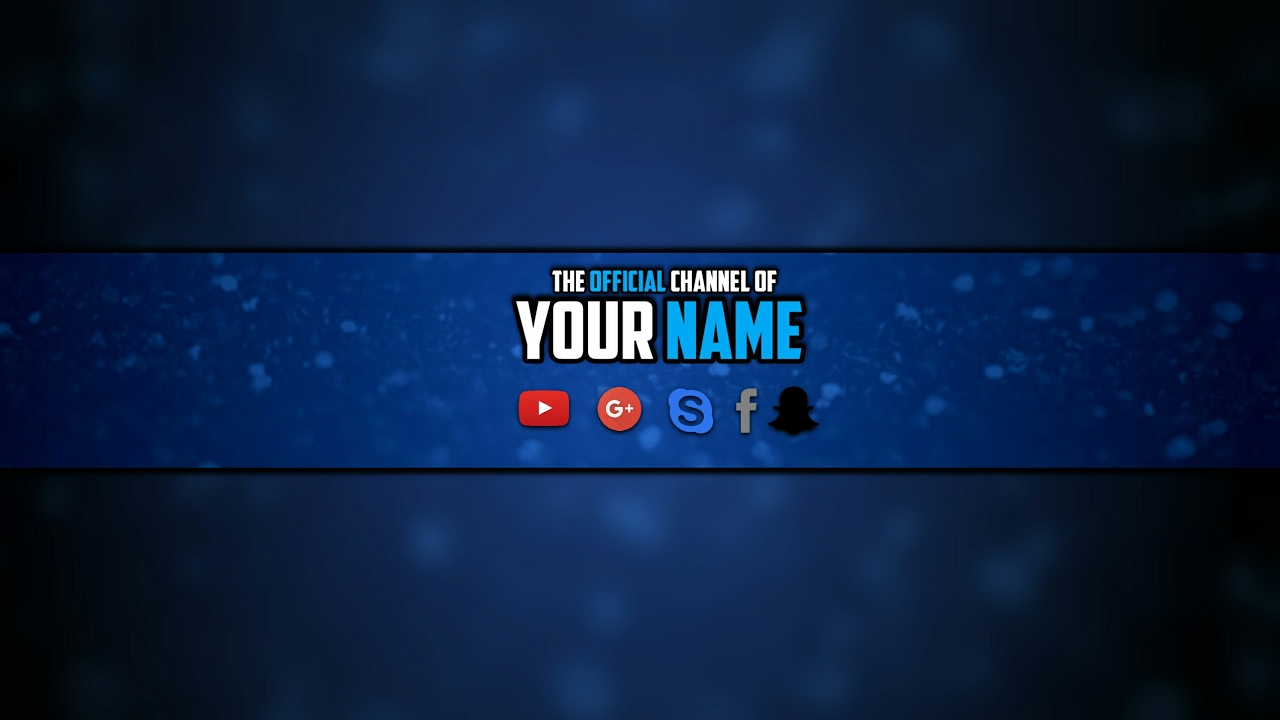 ..
..